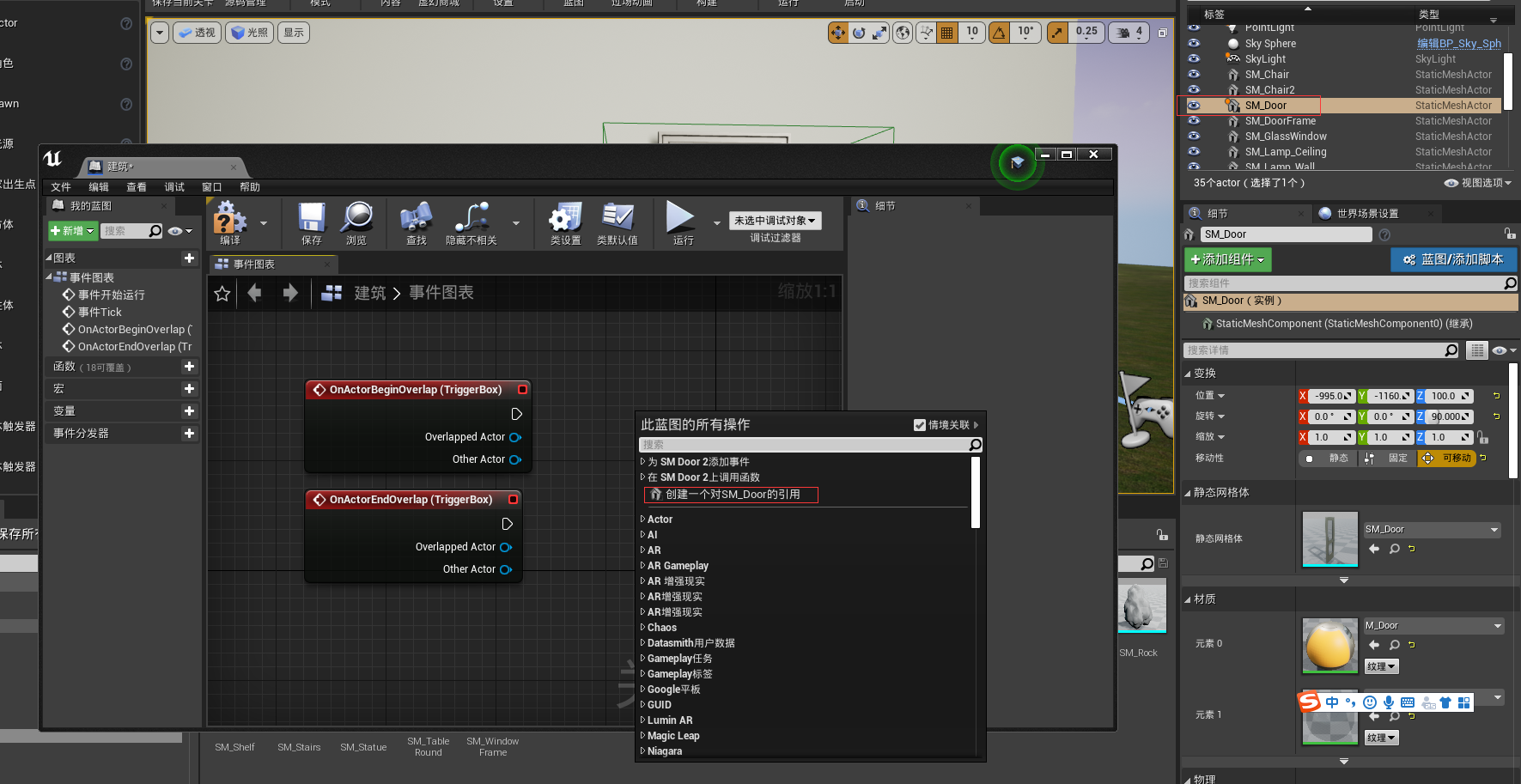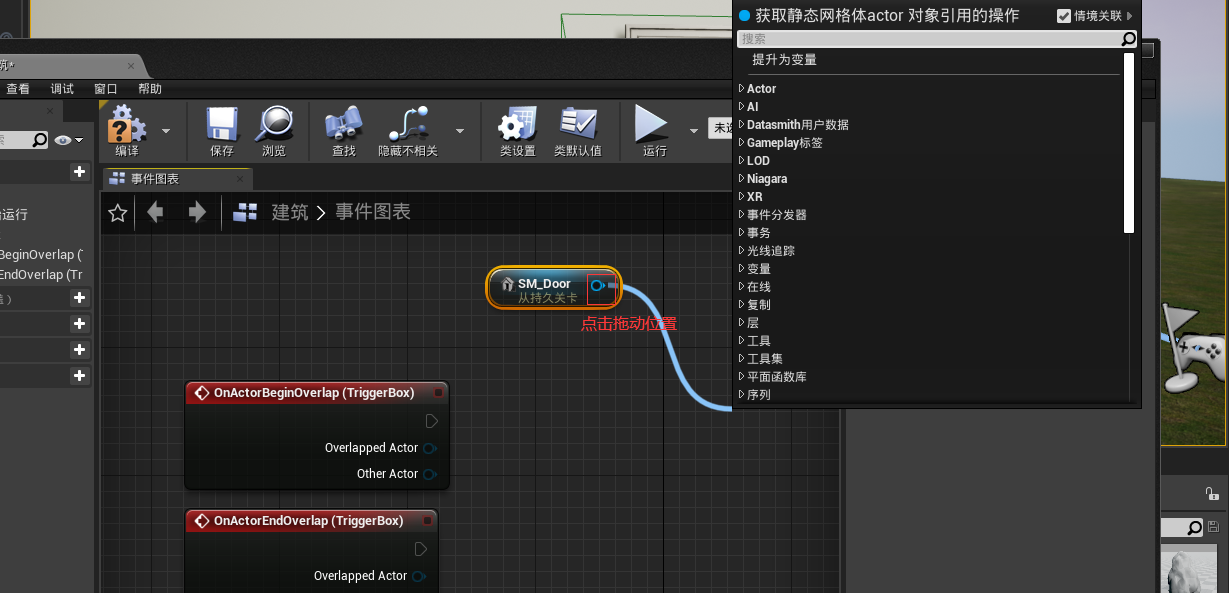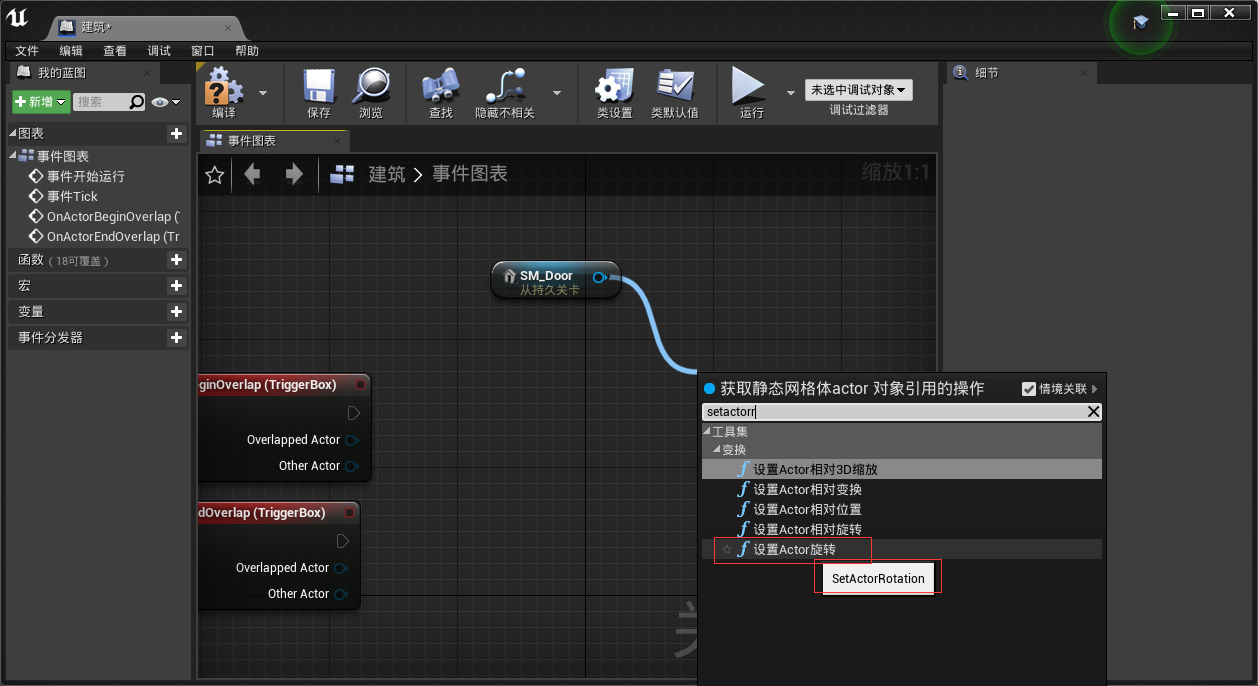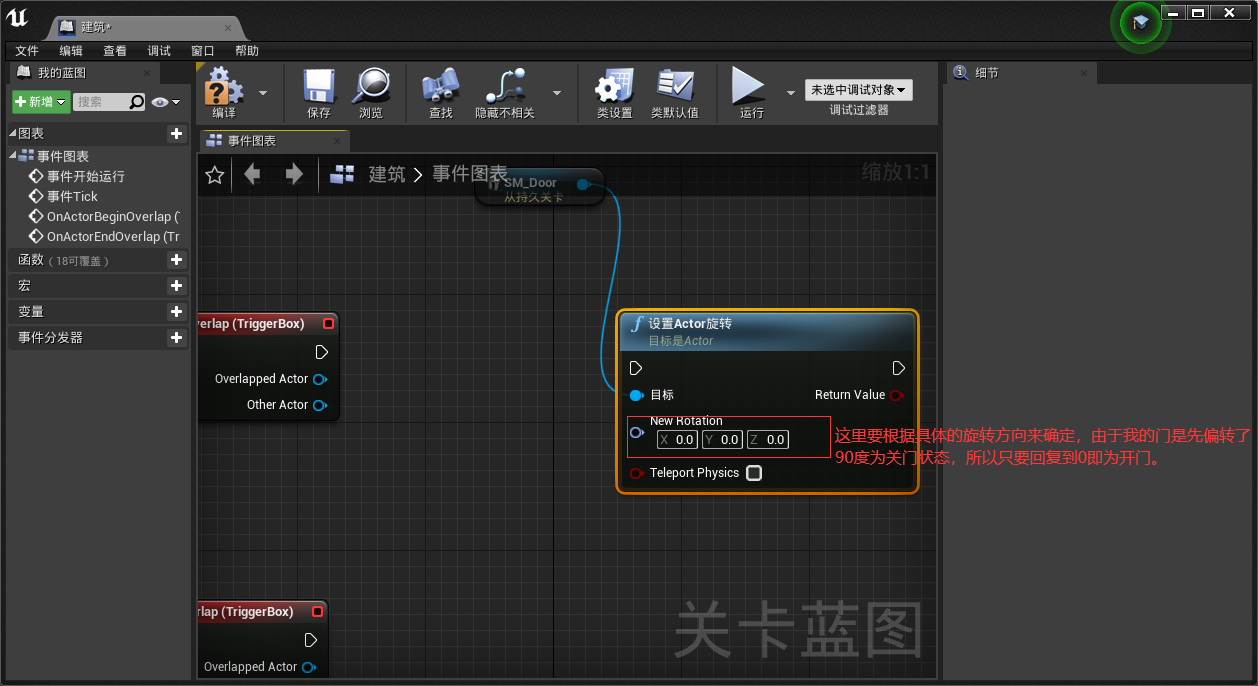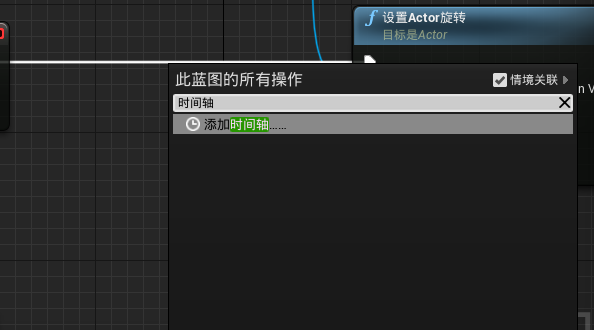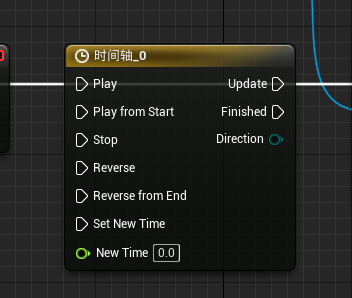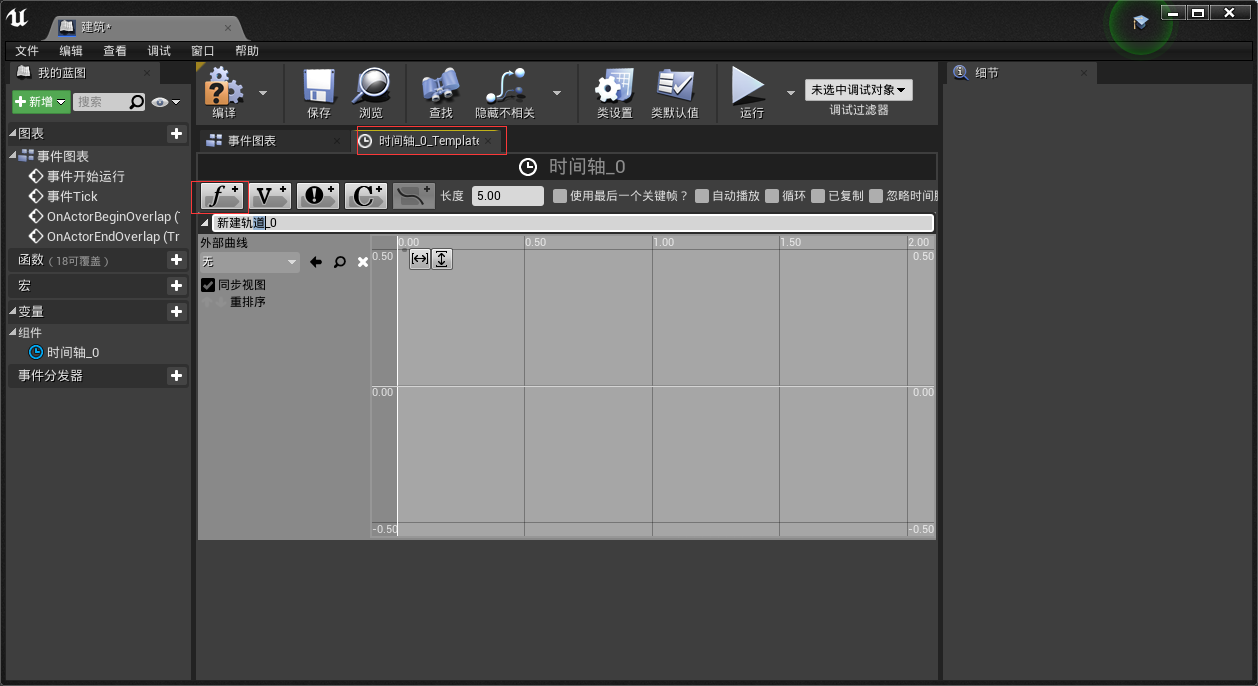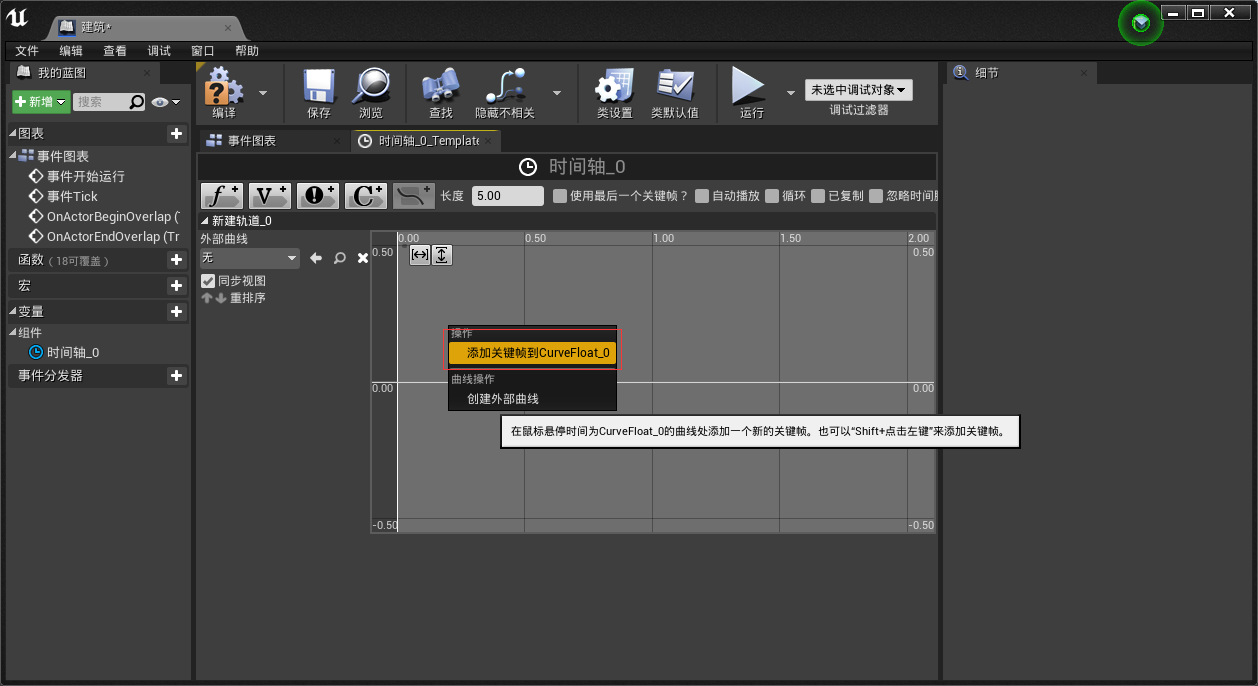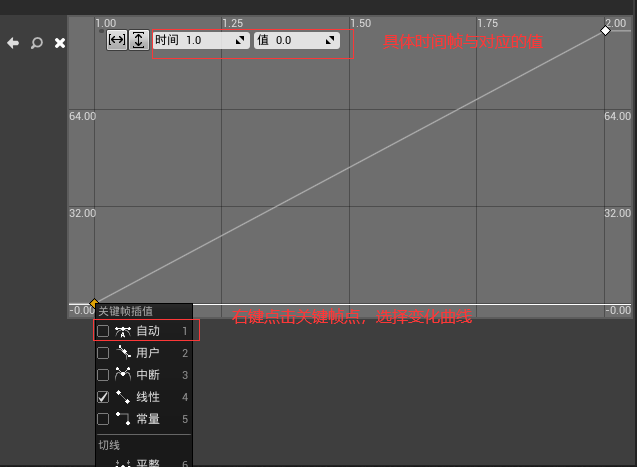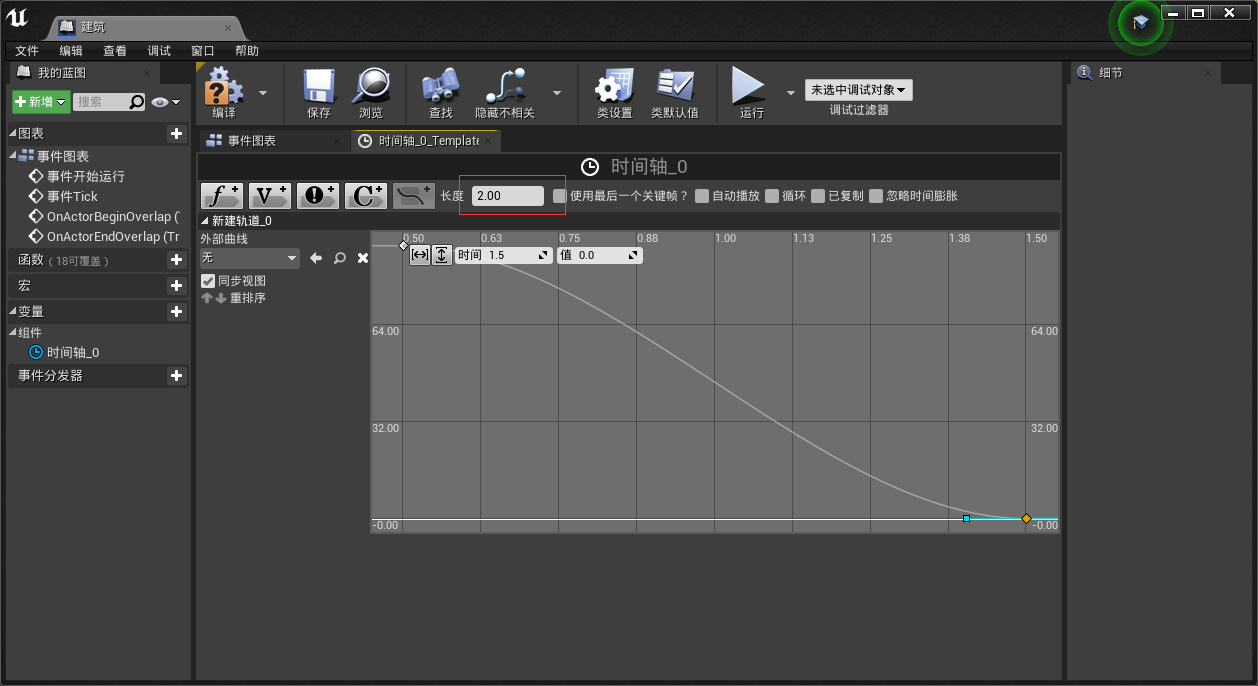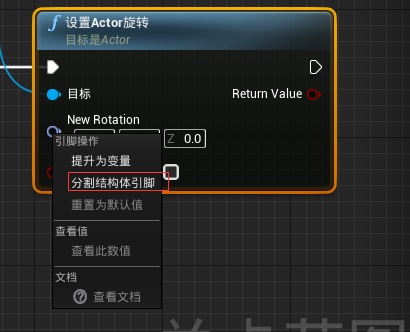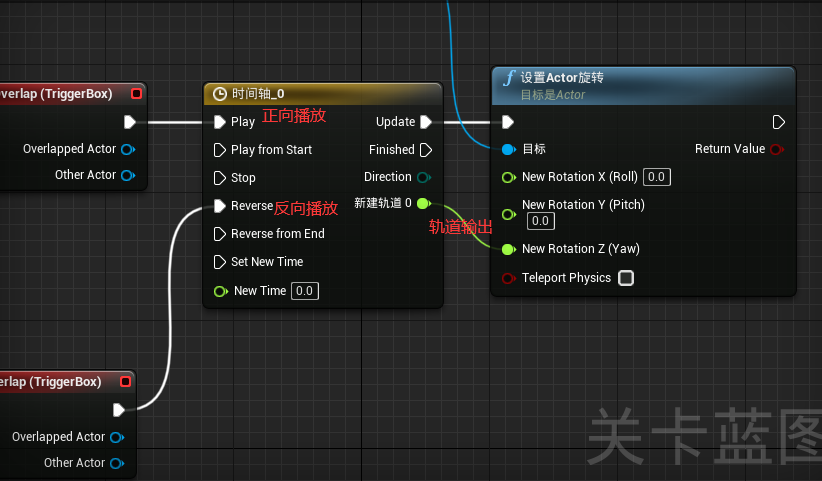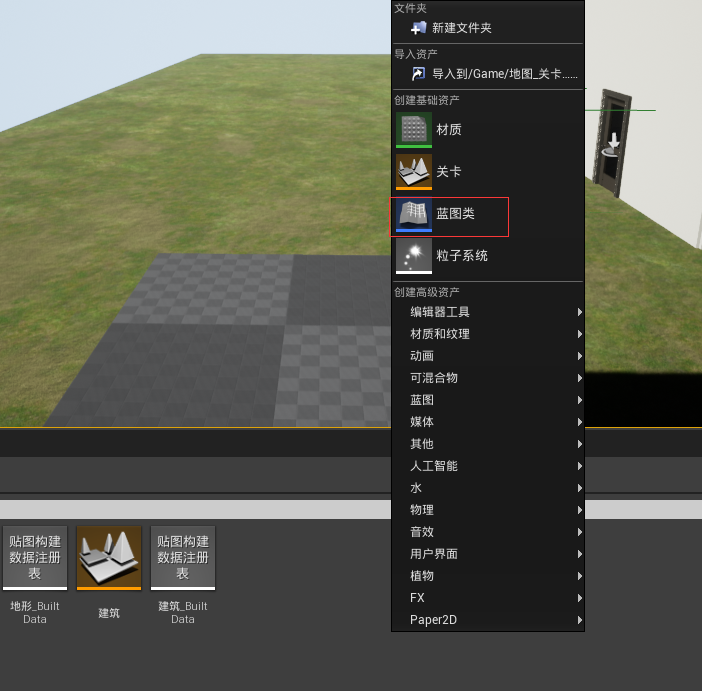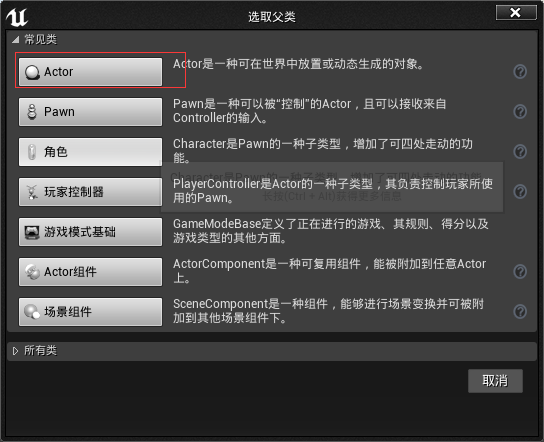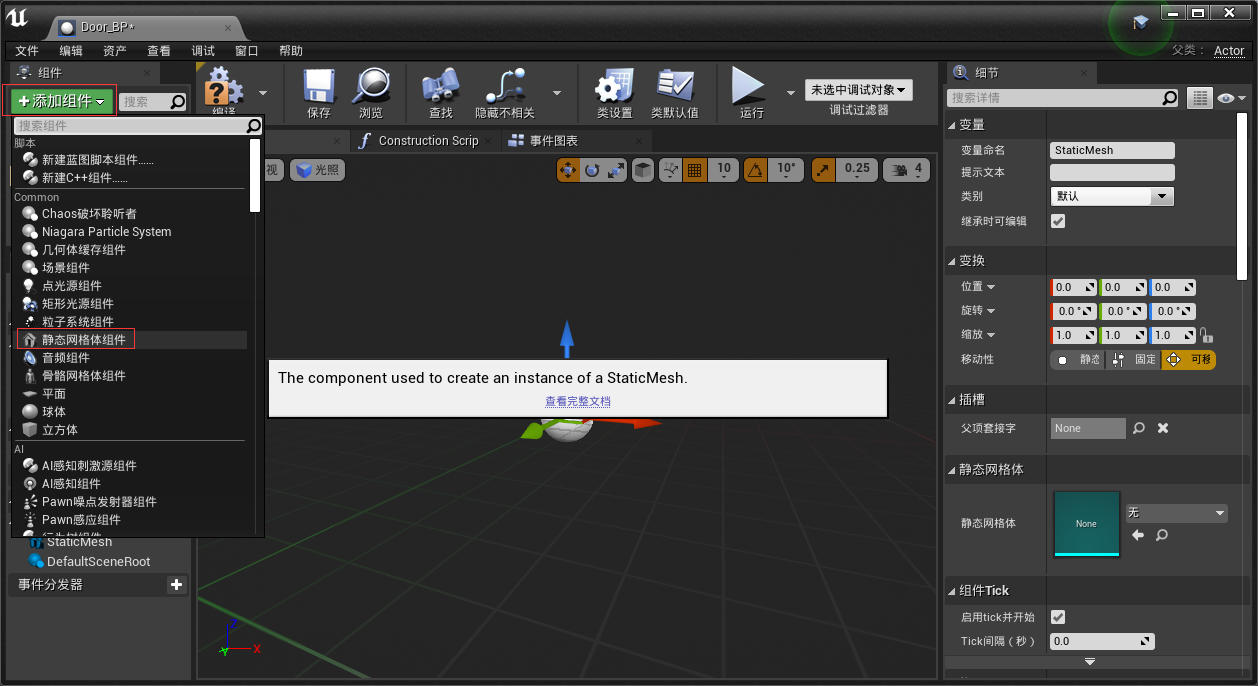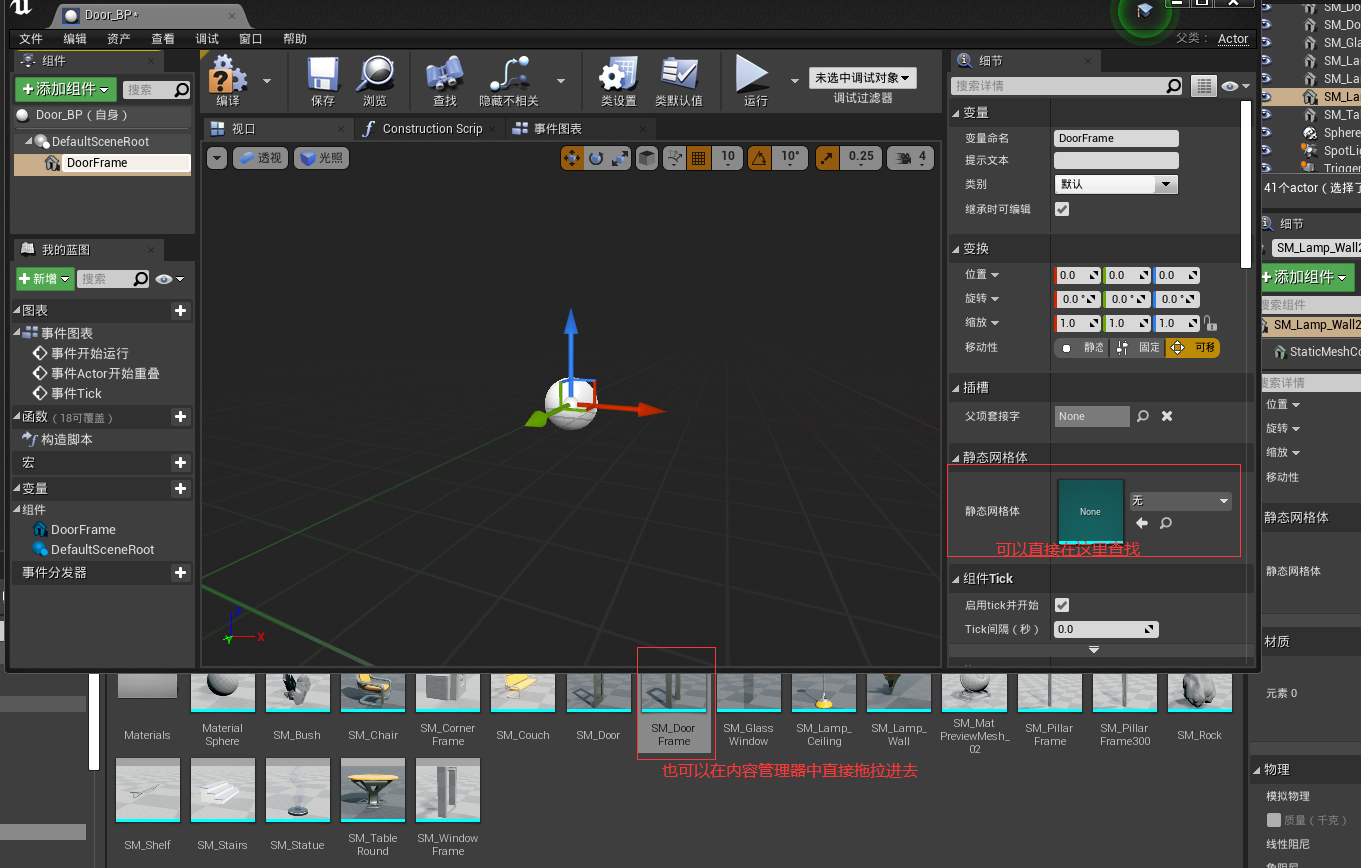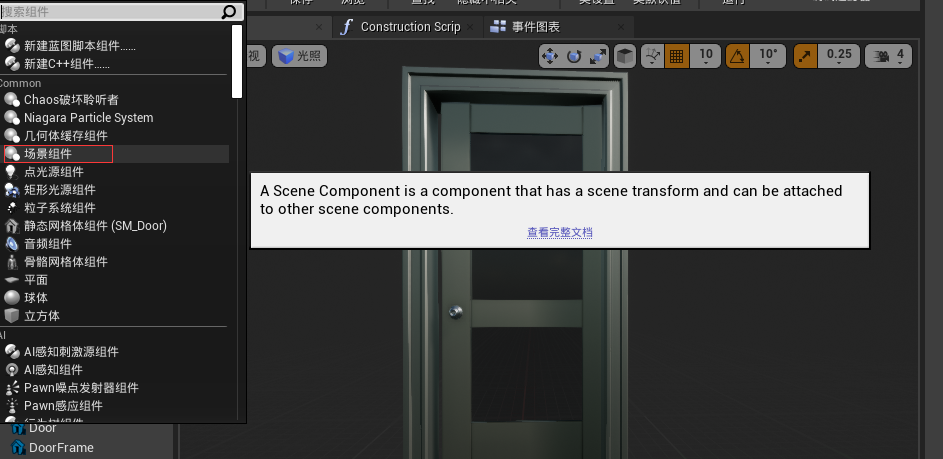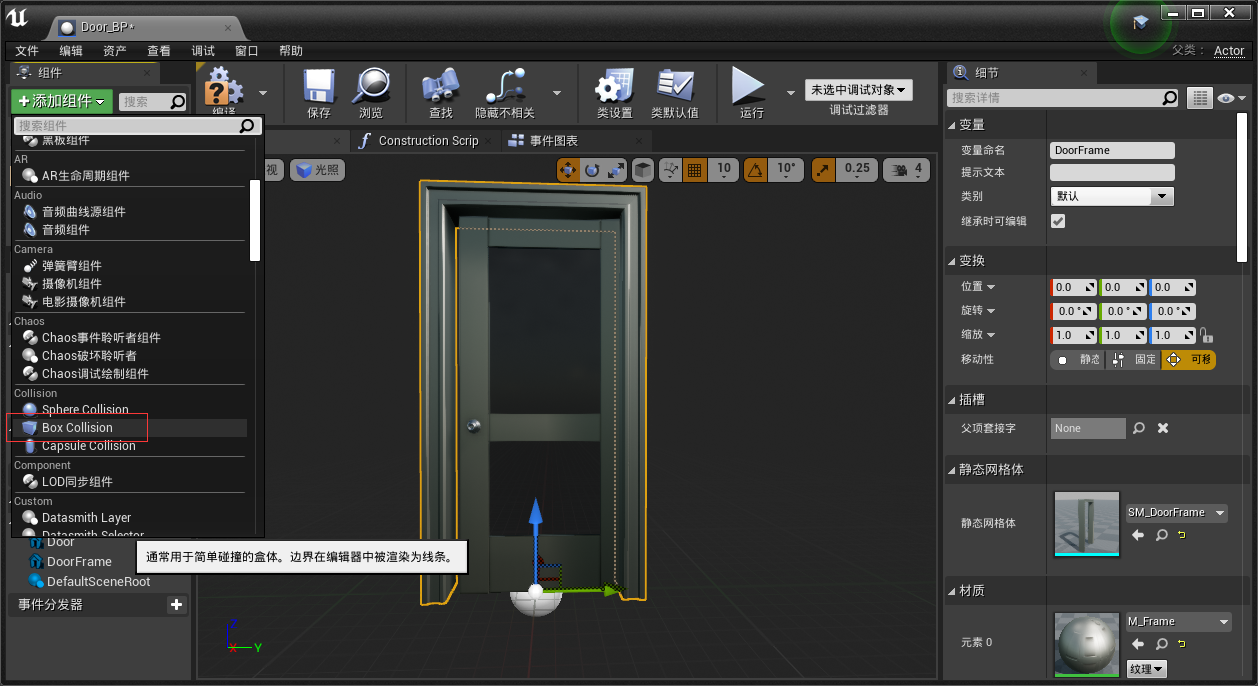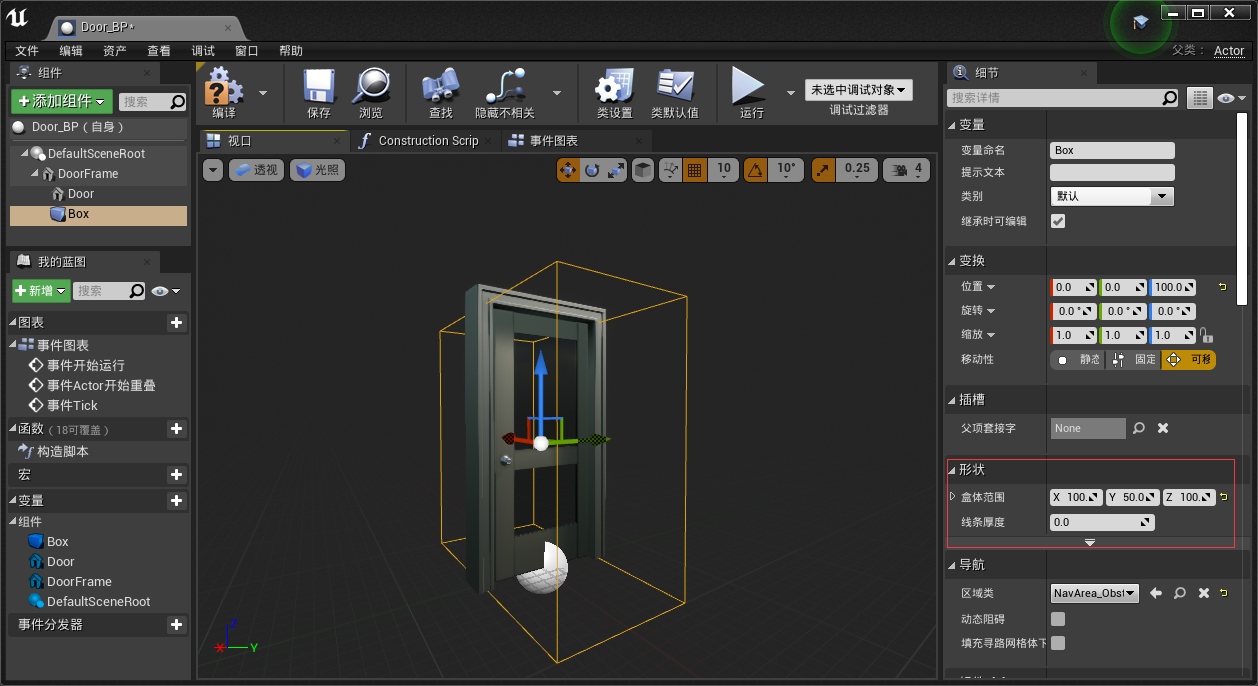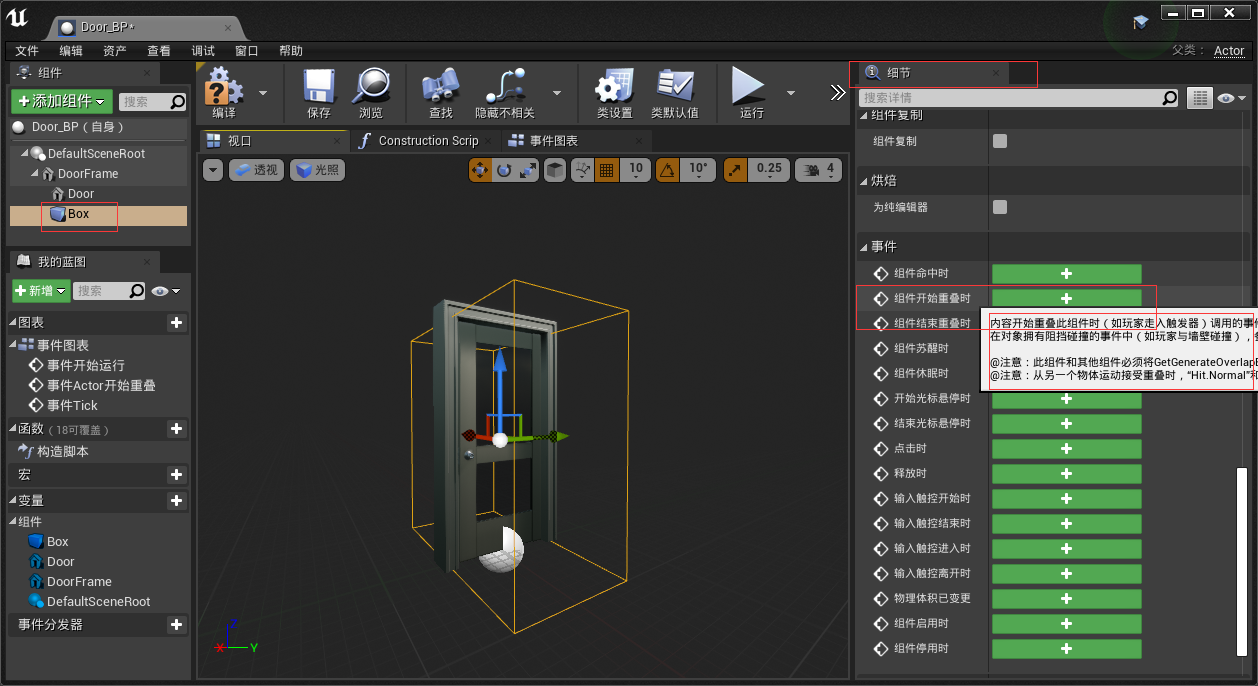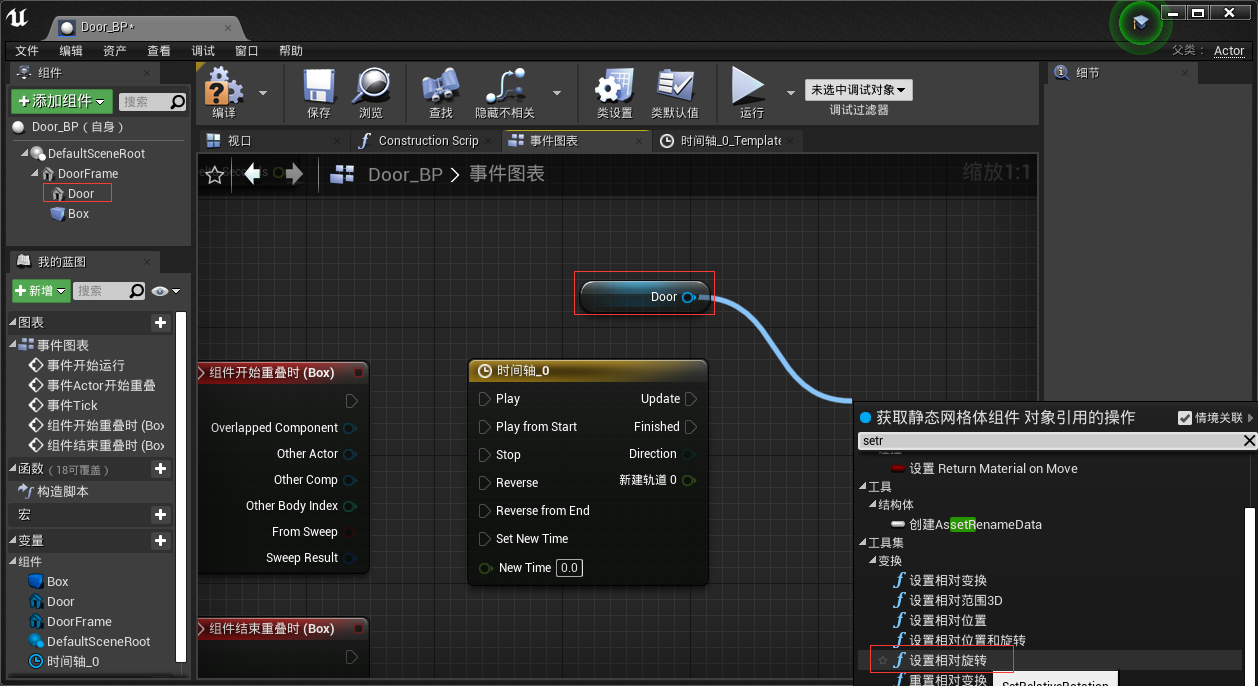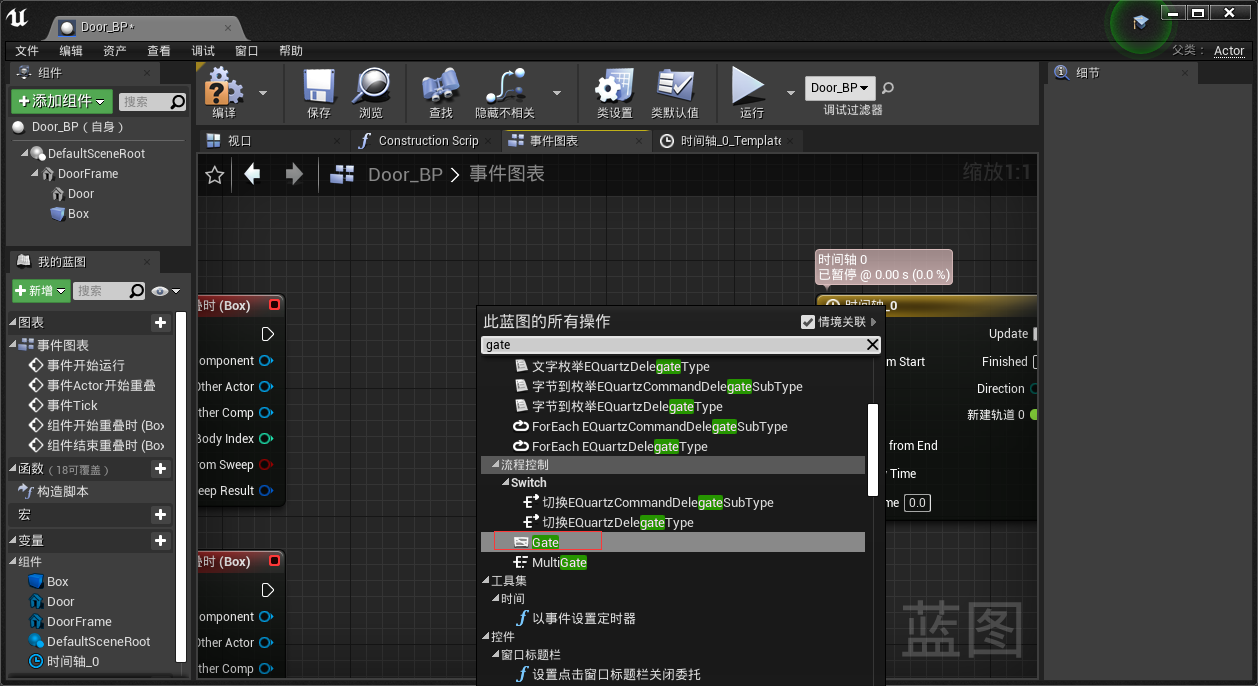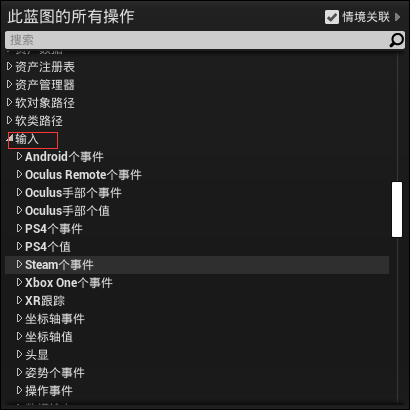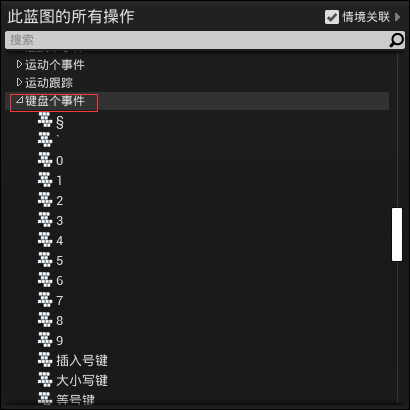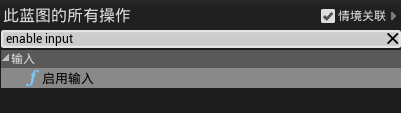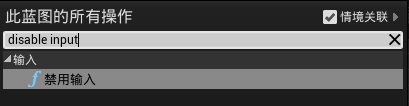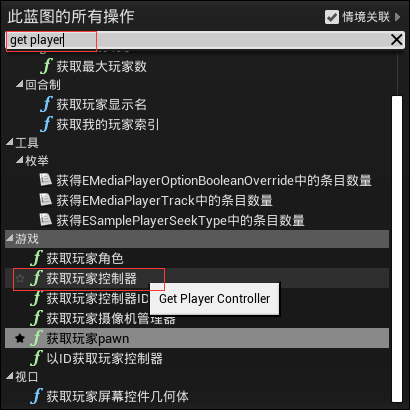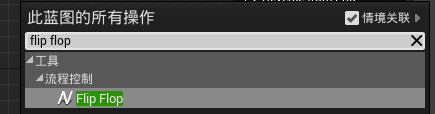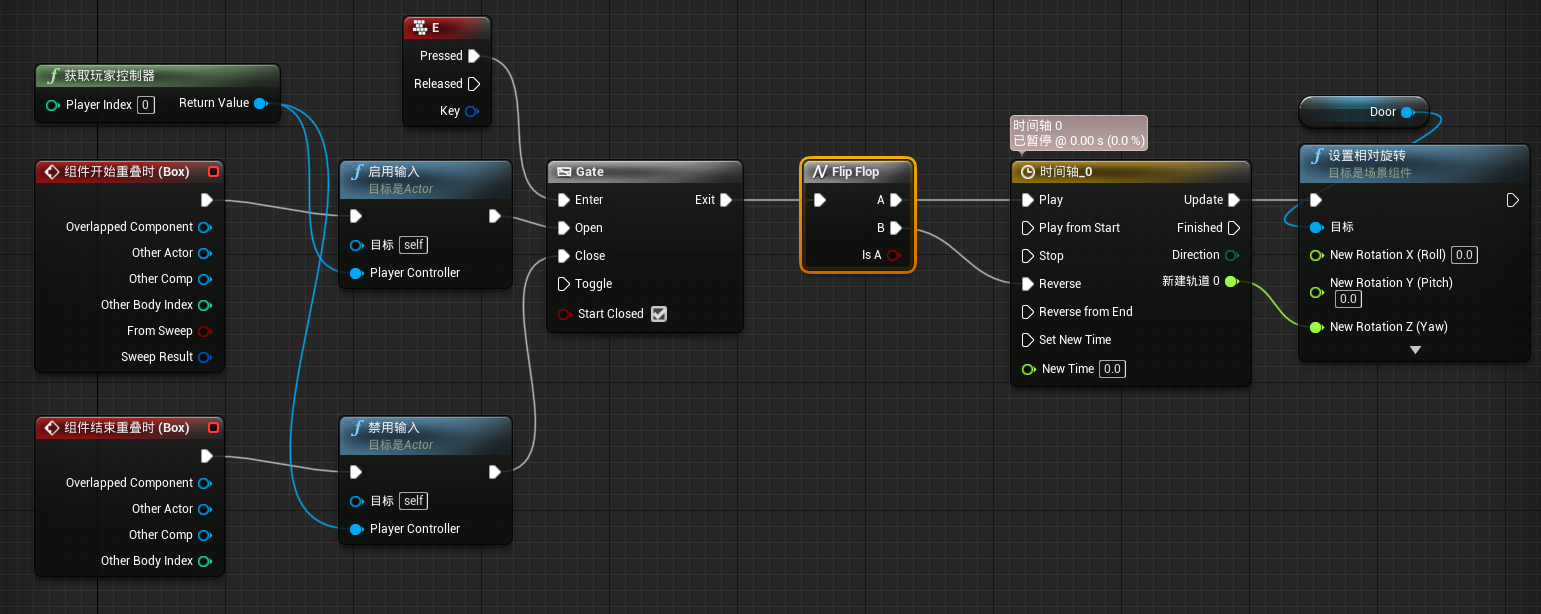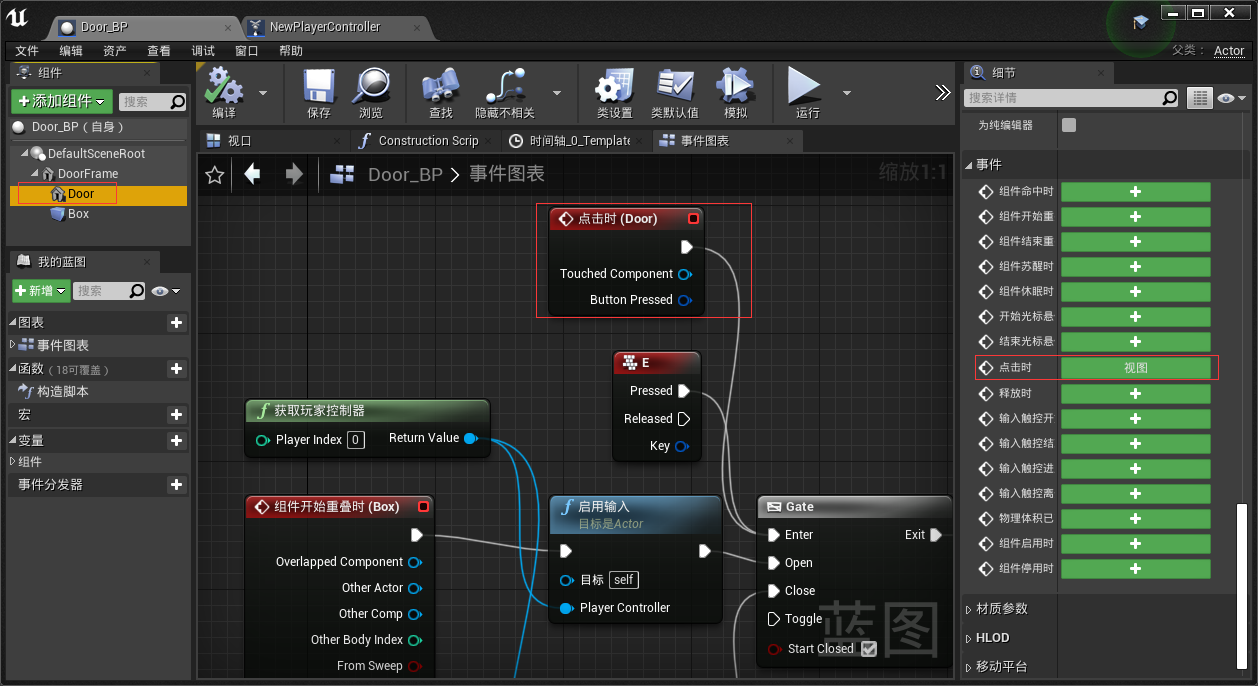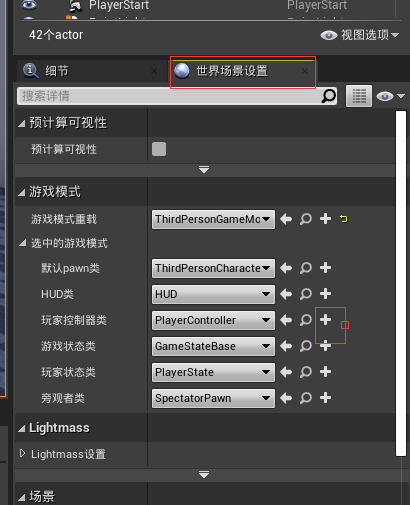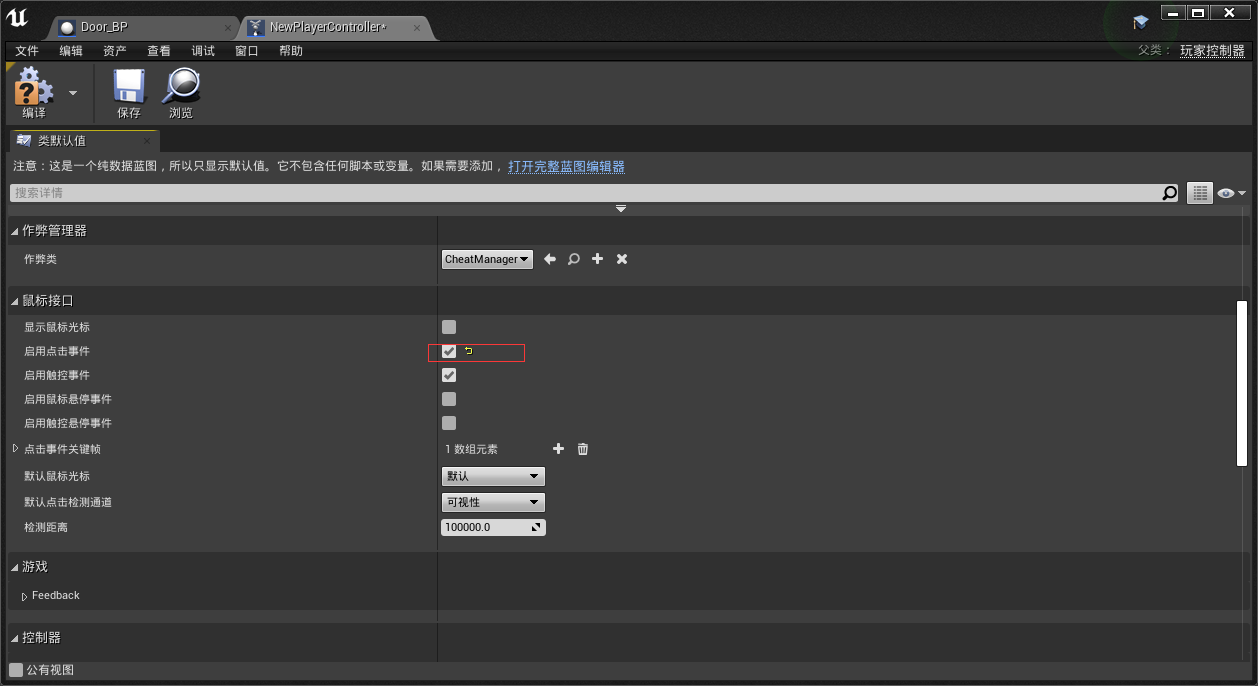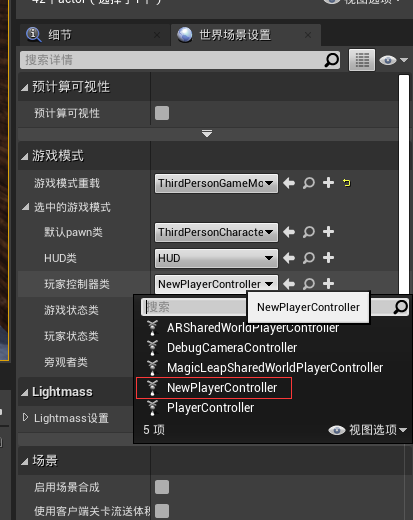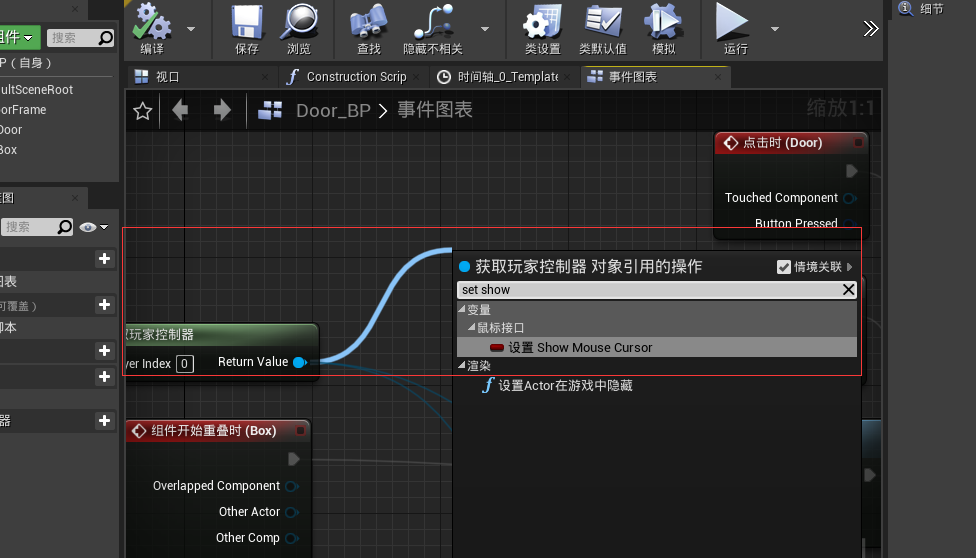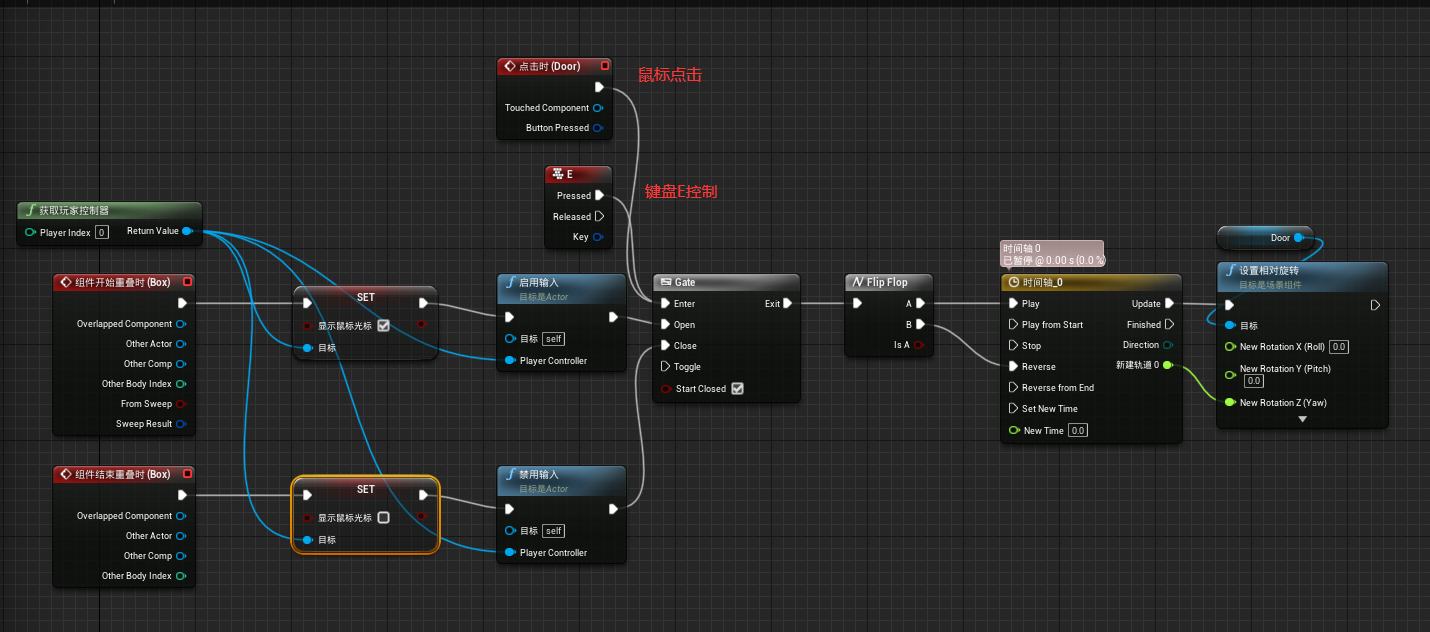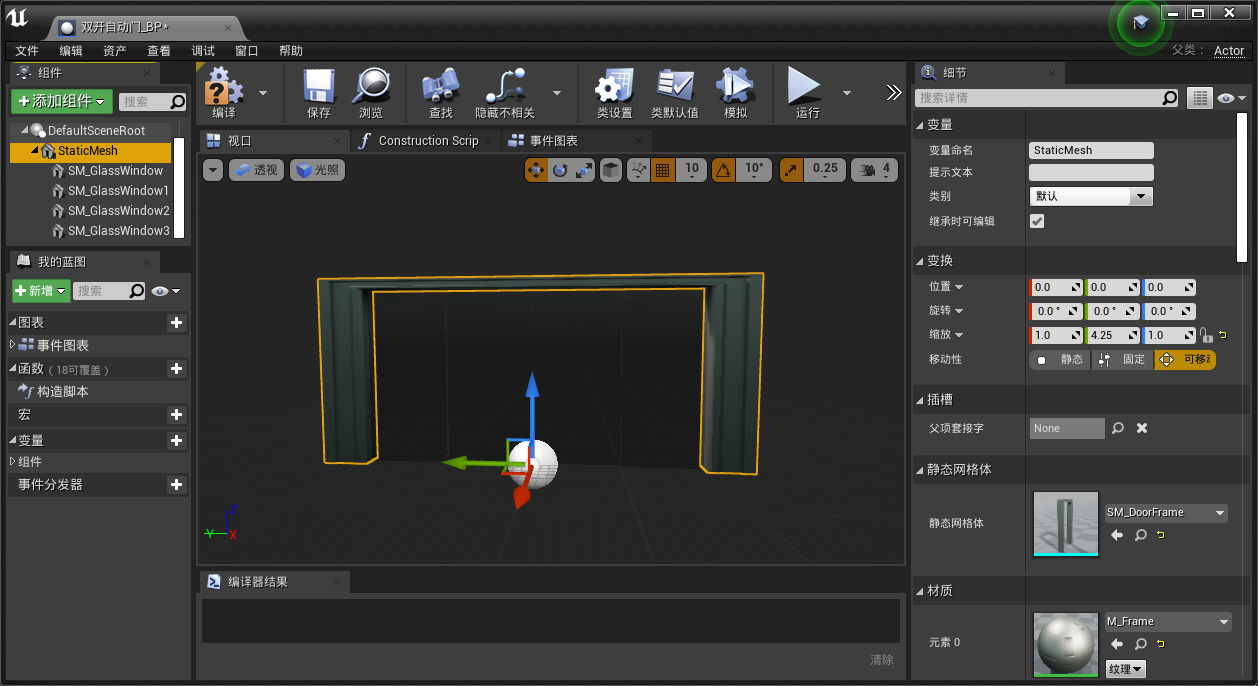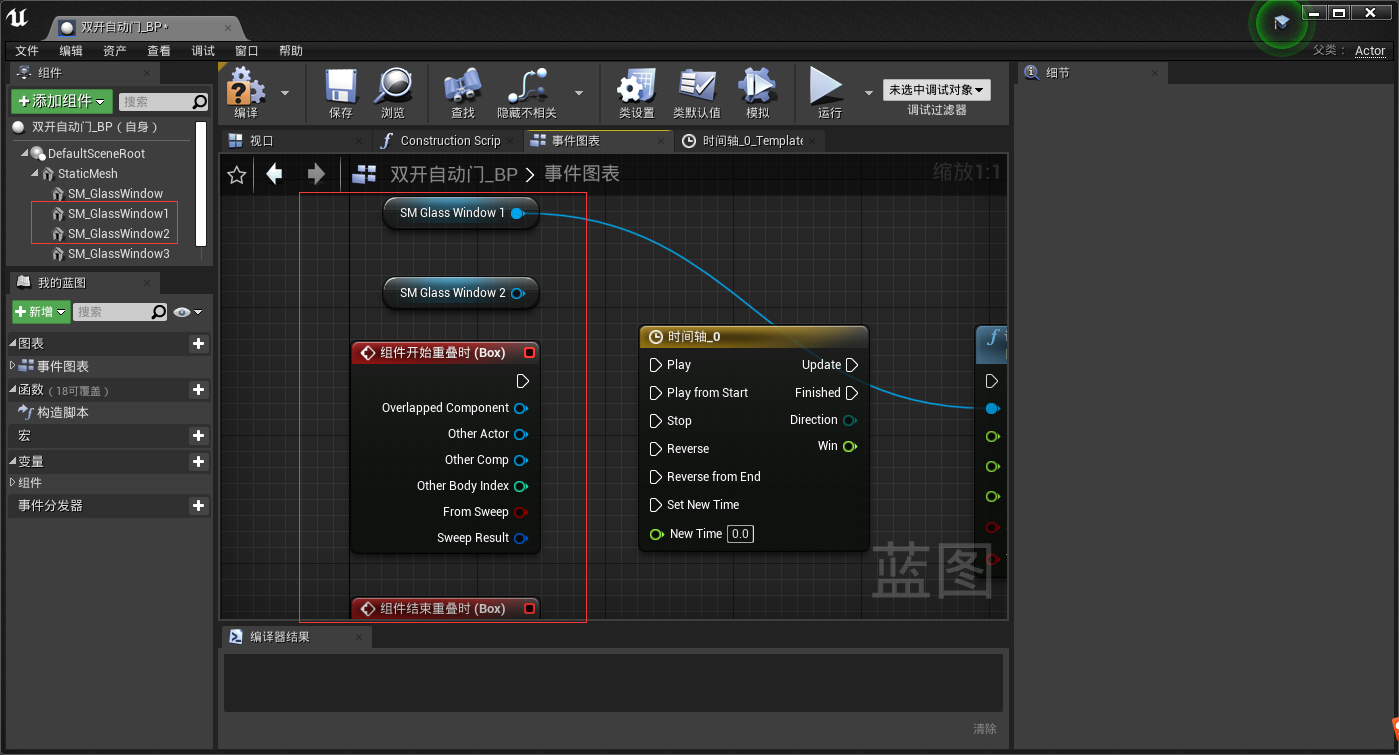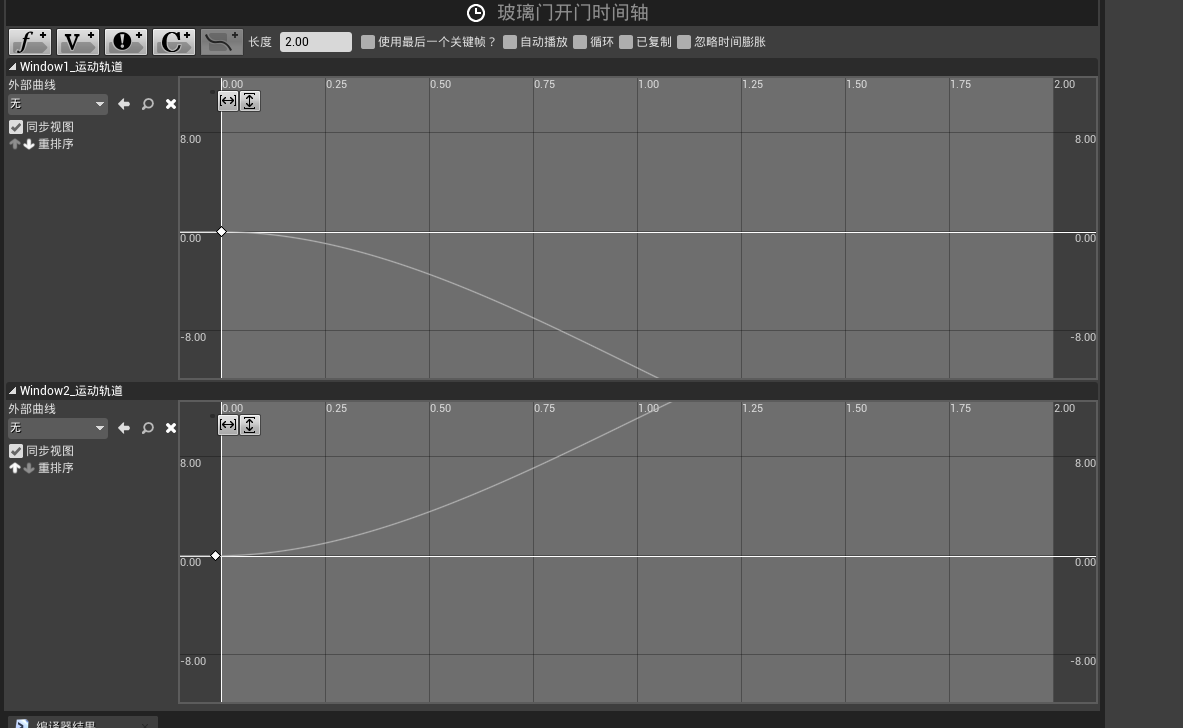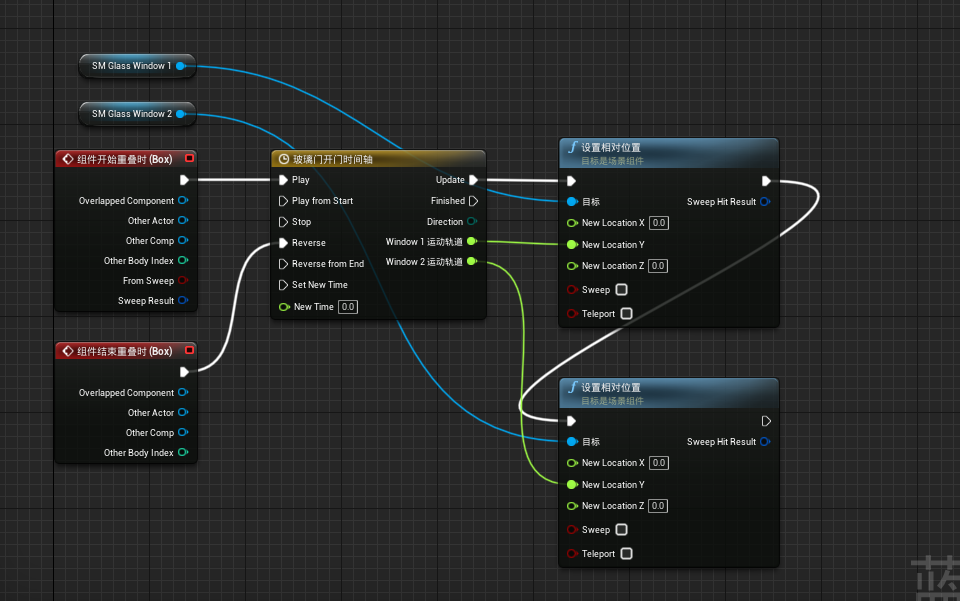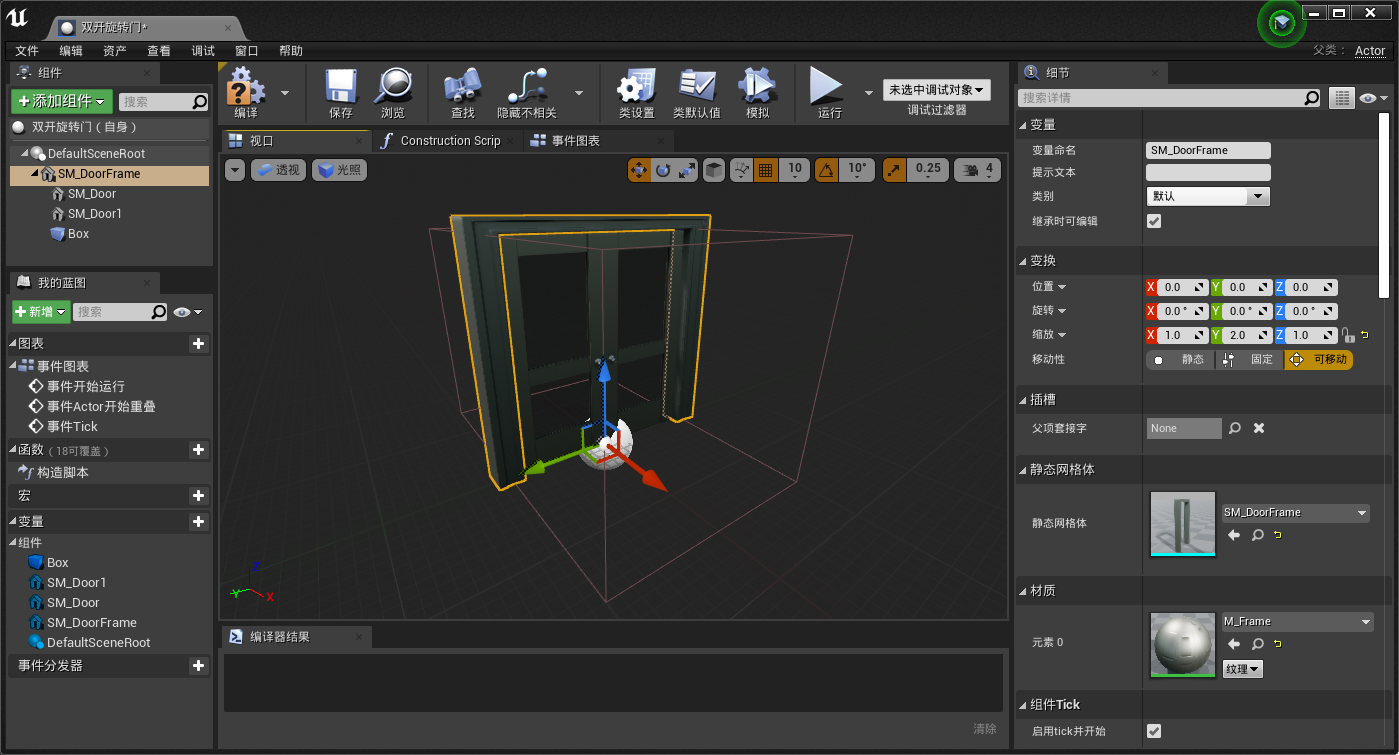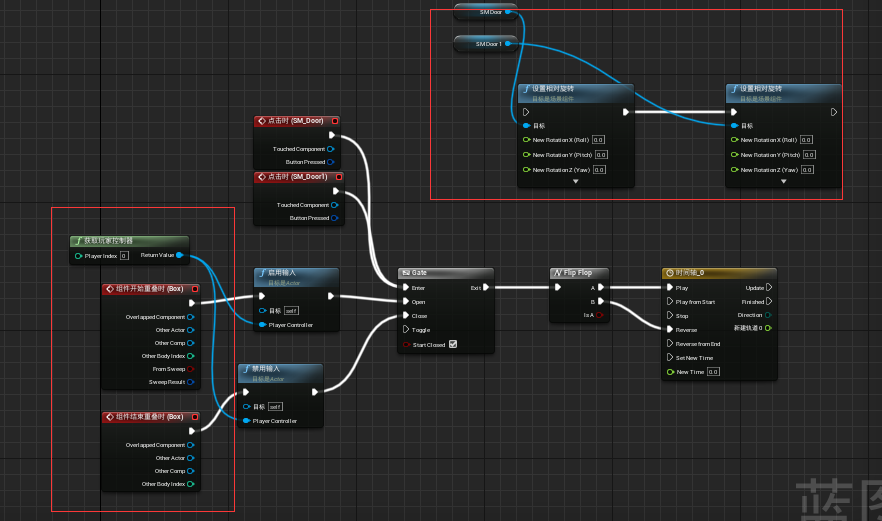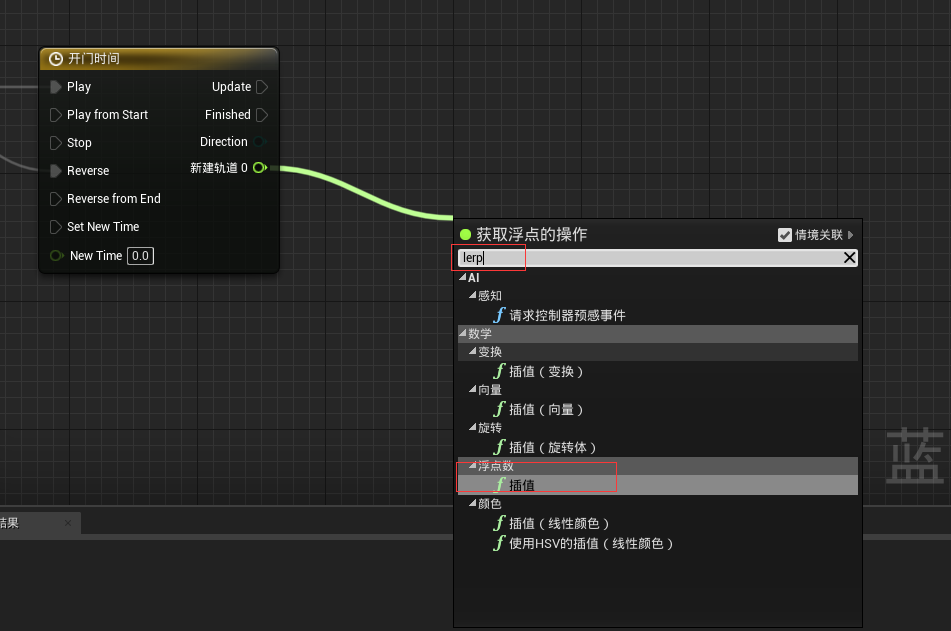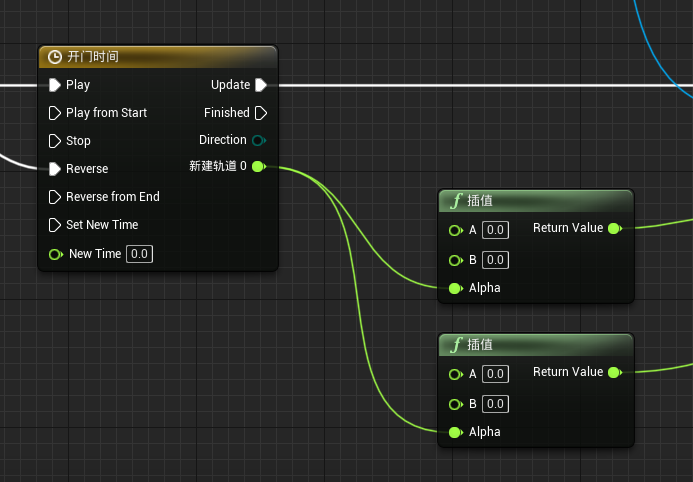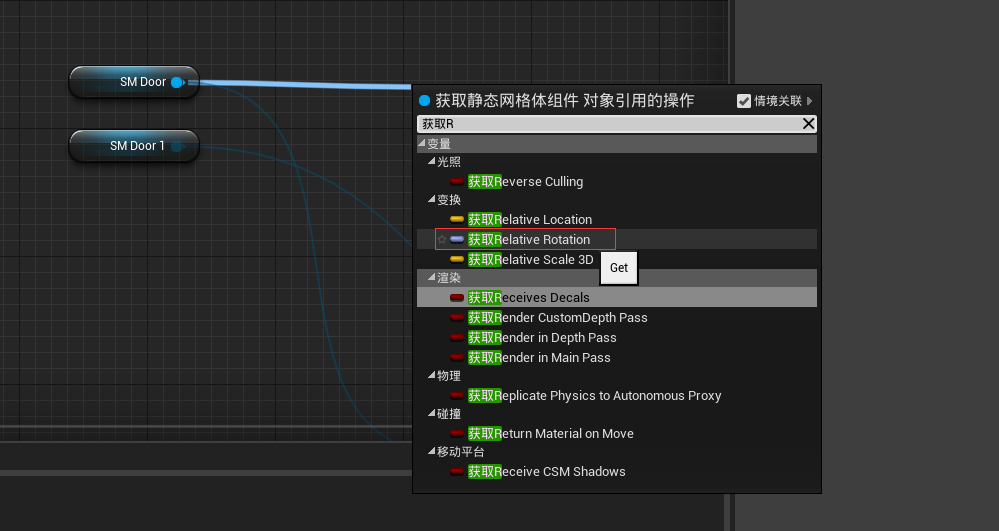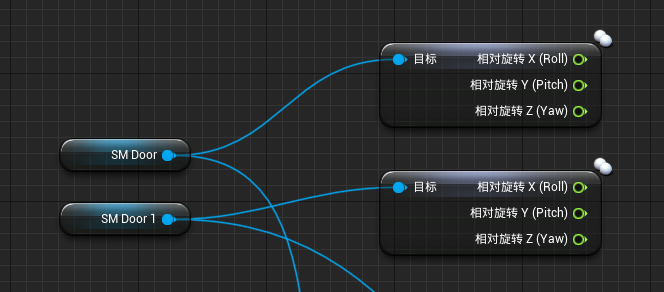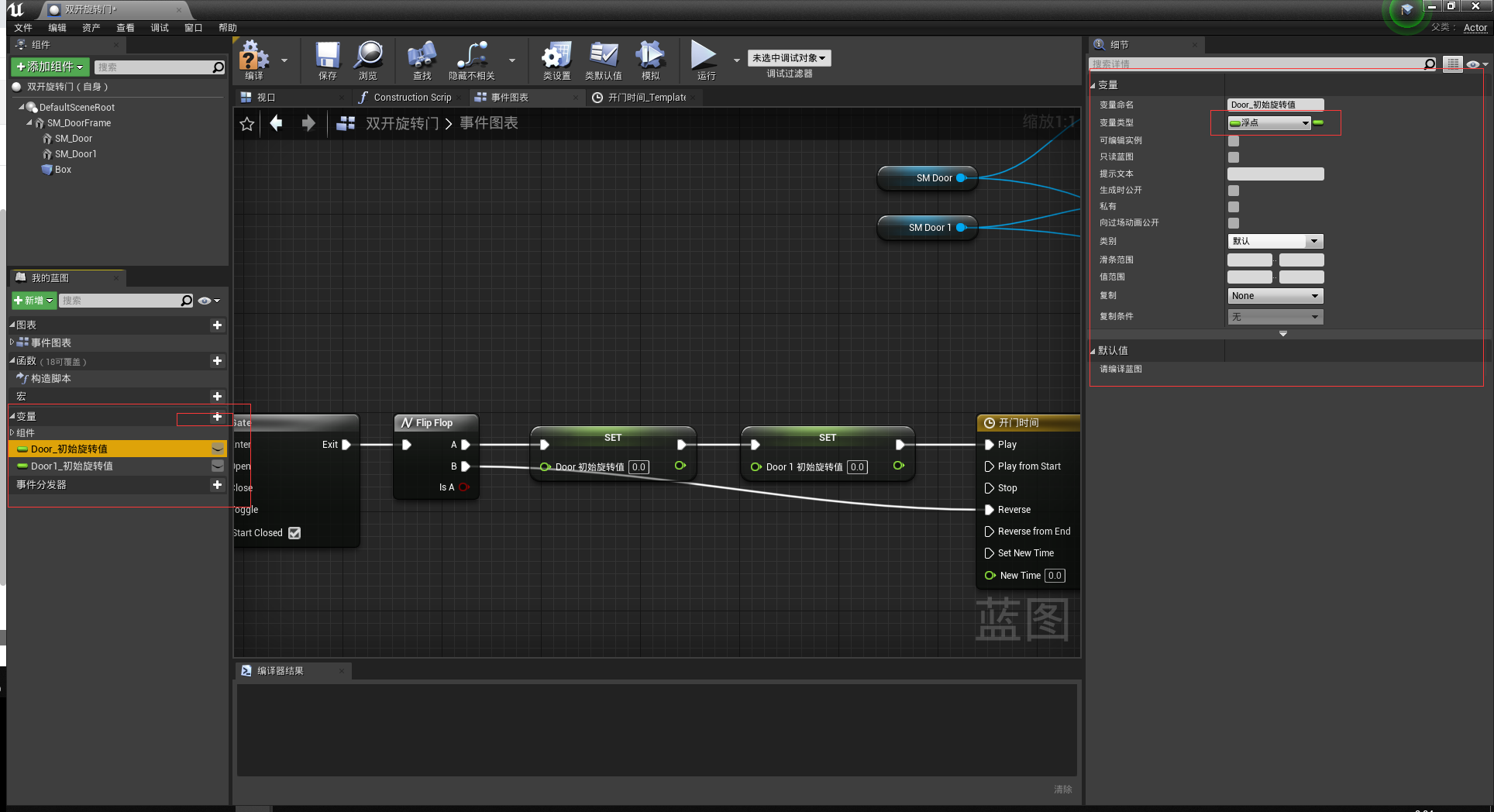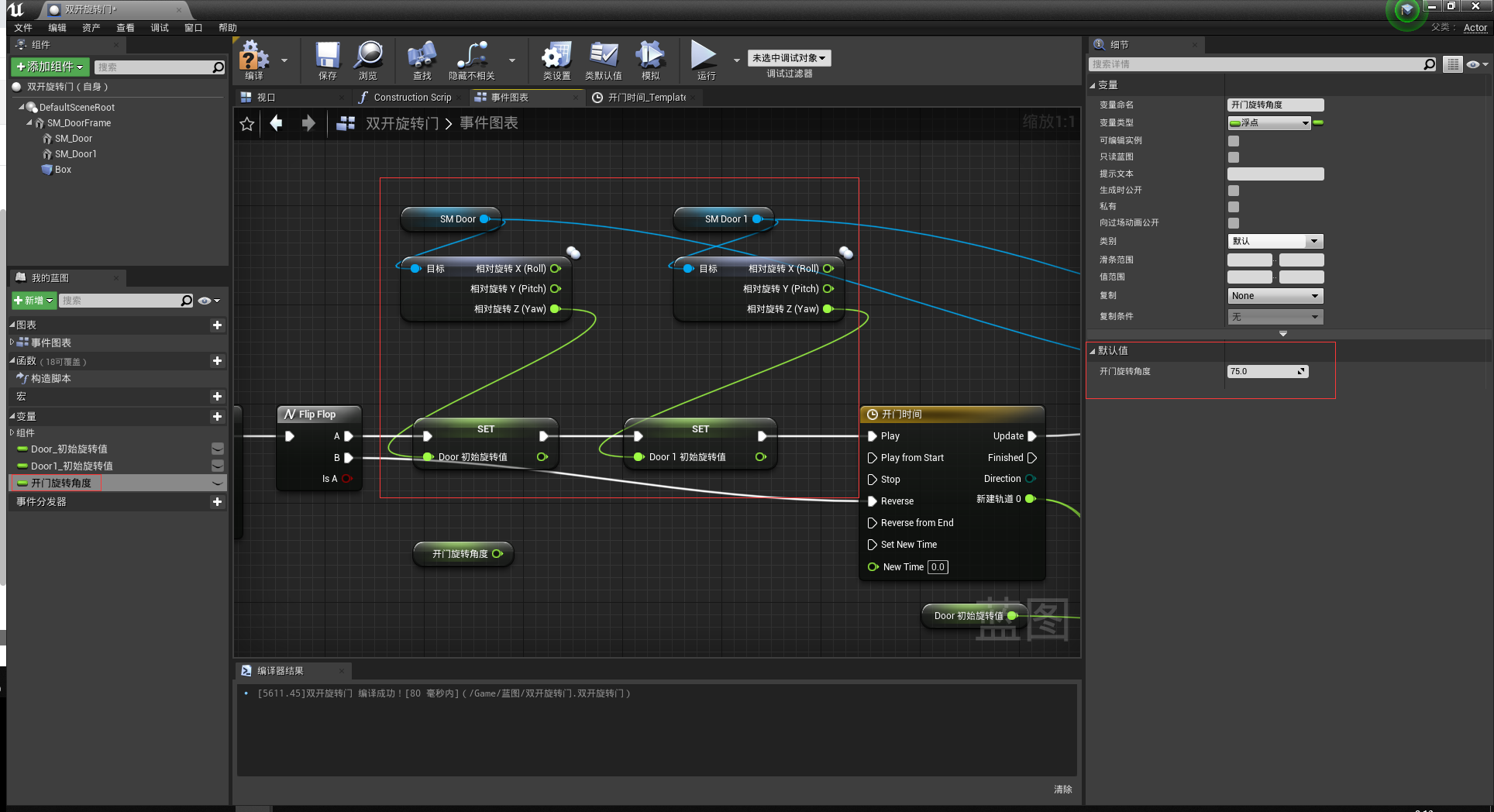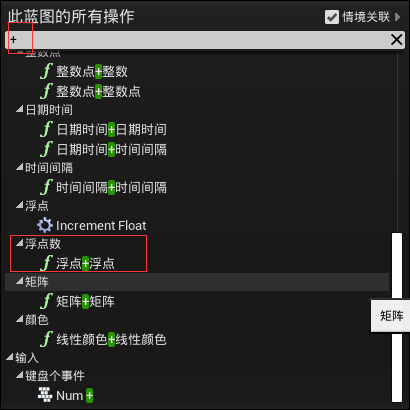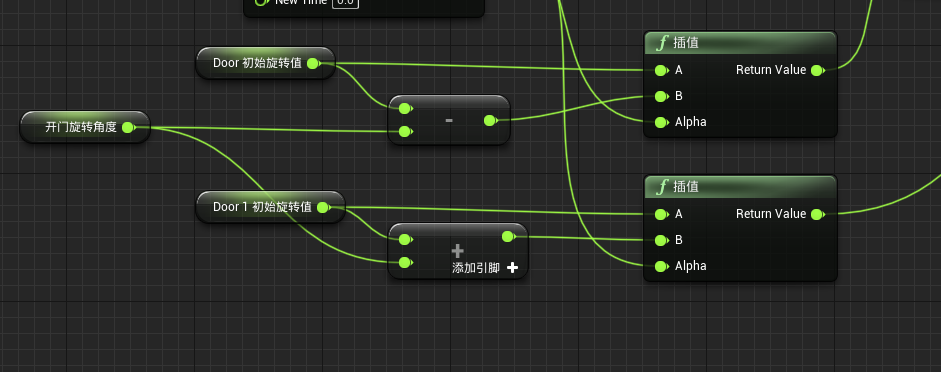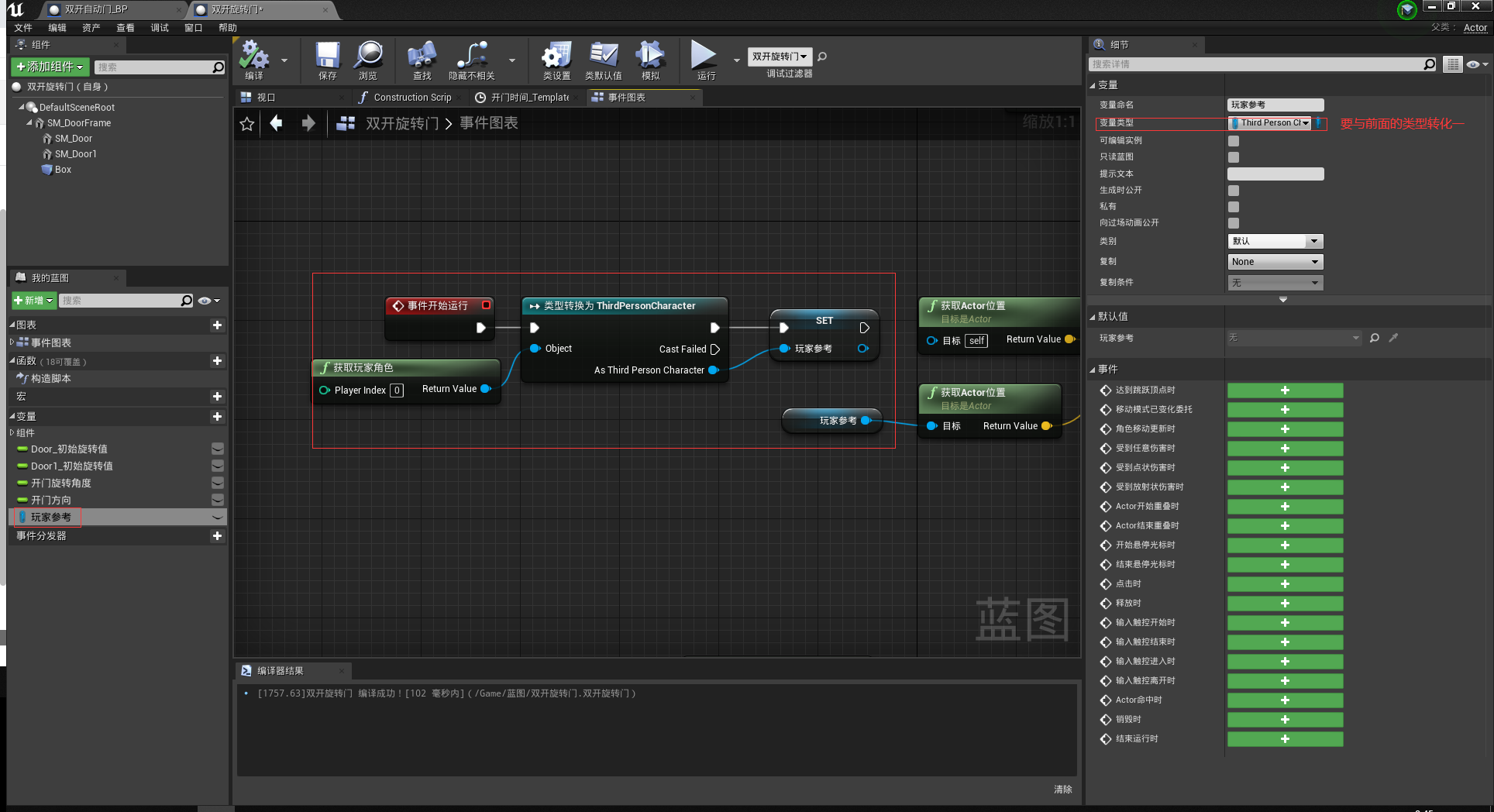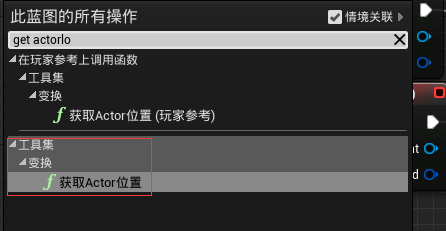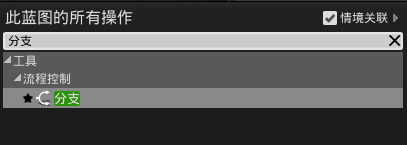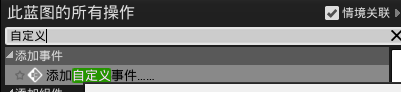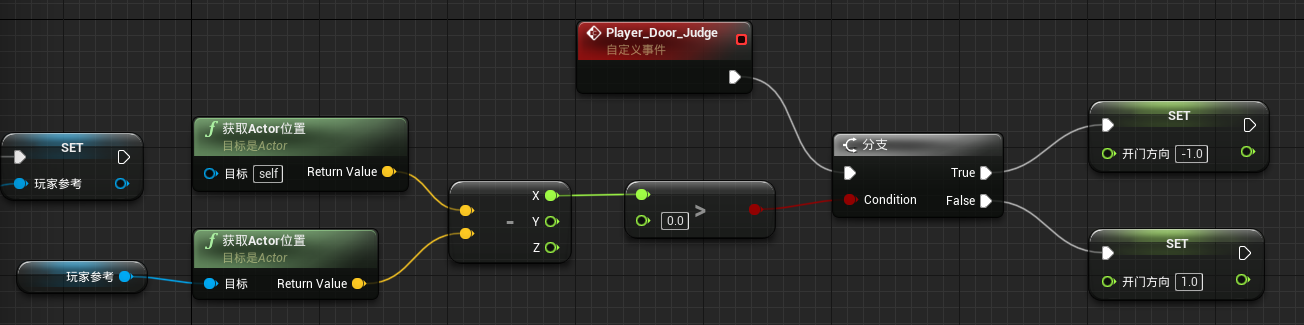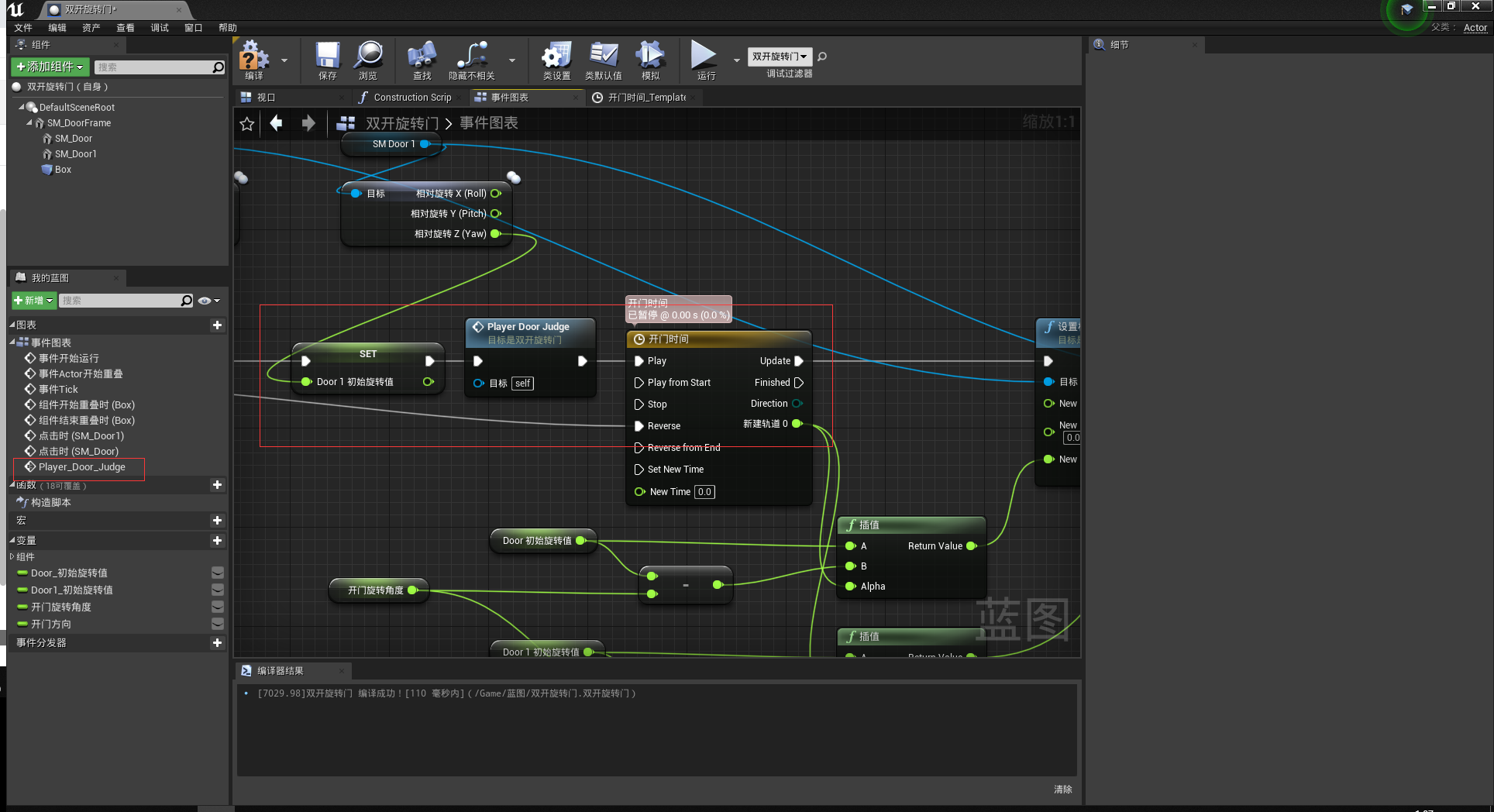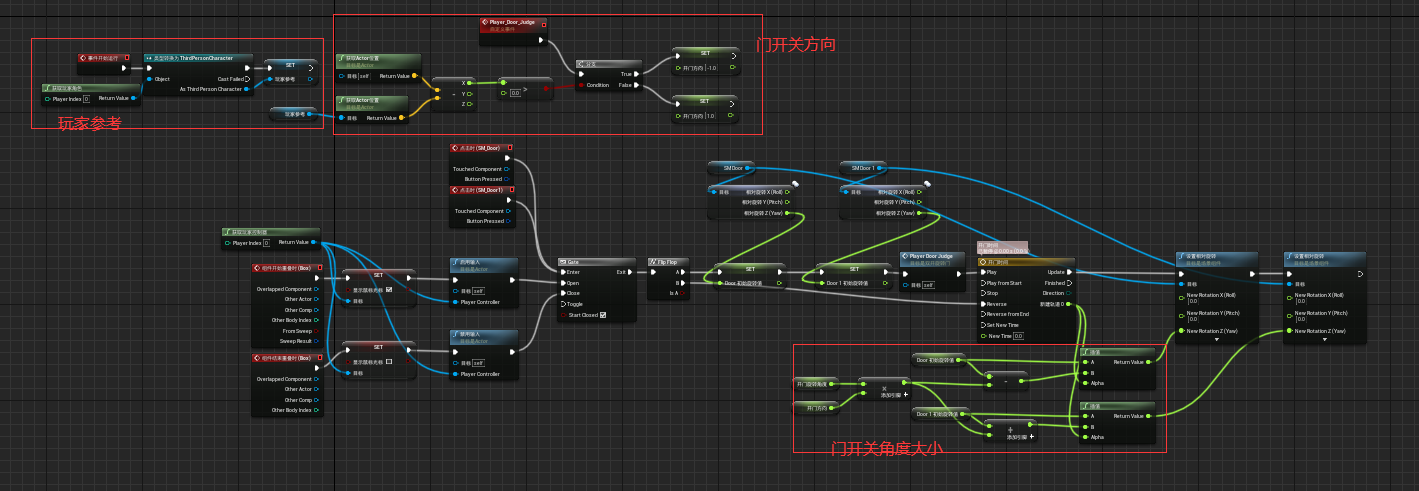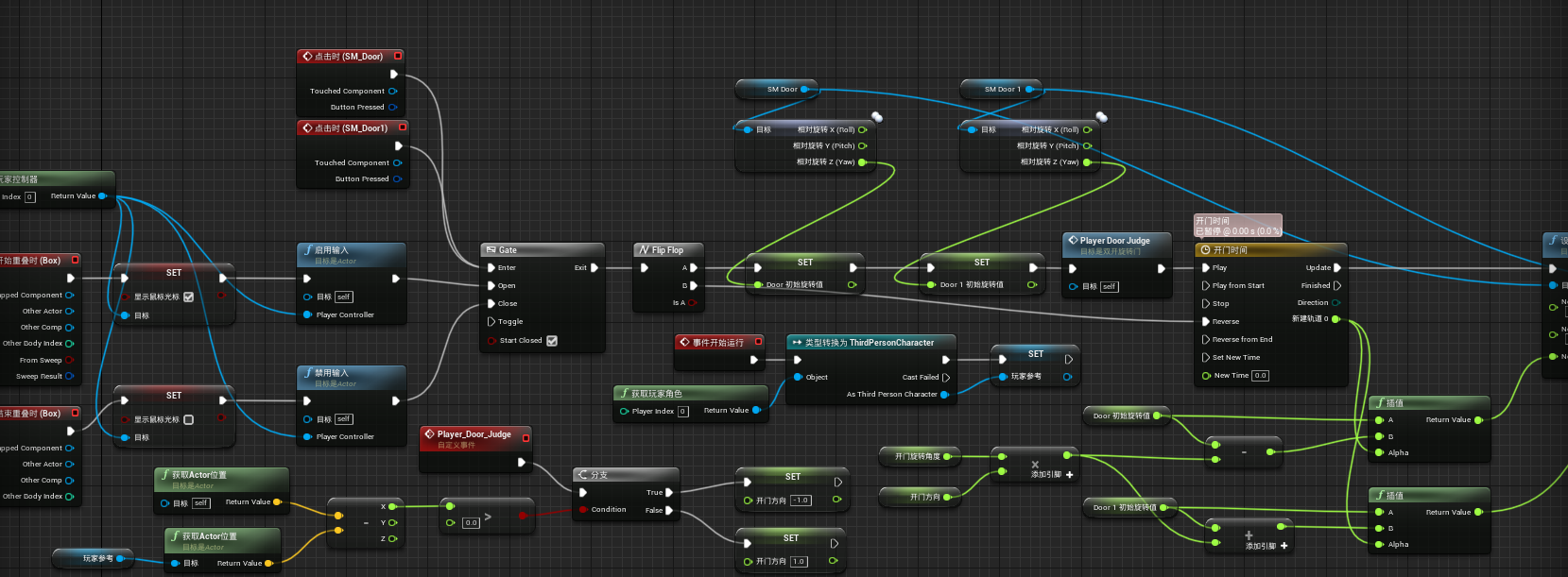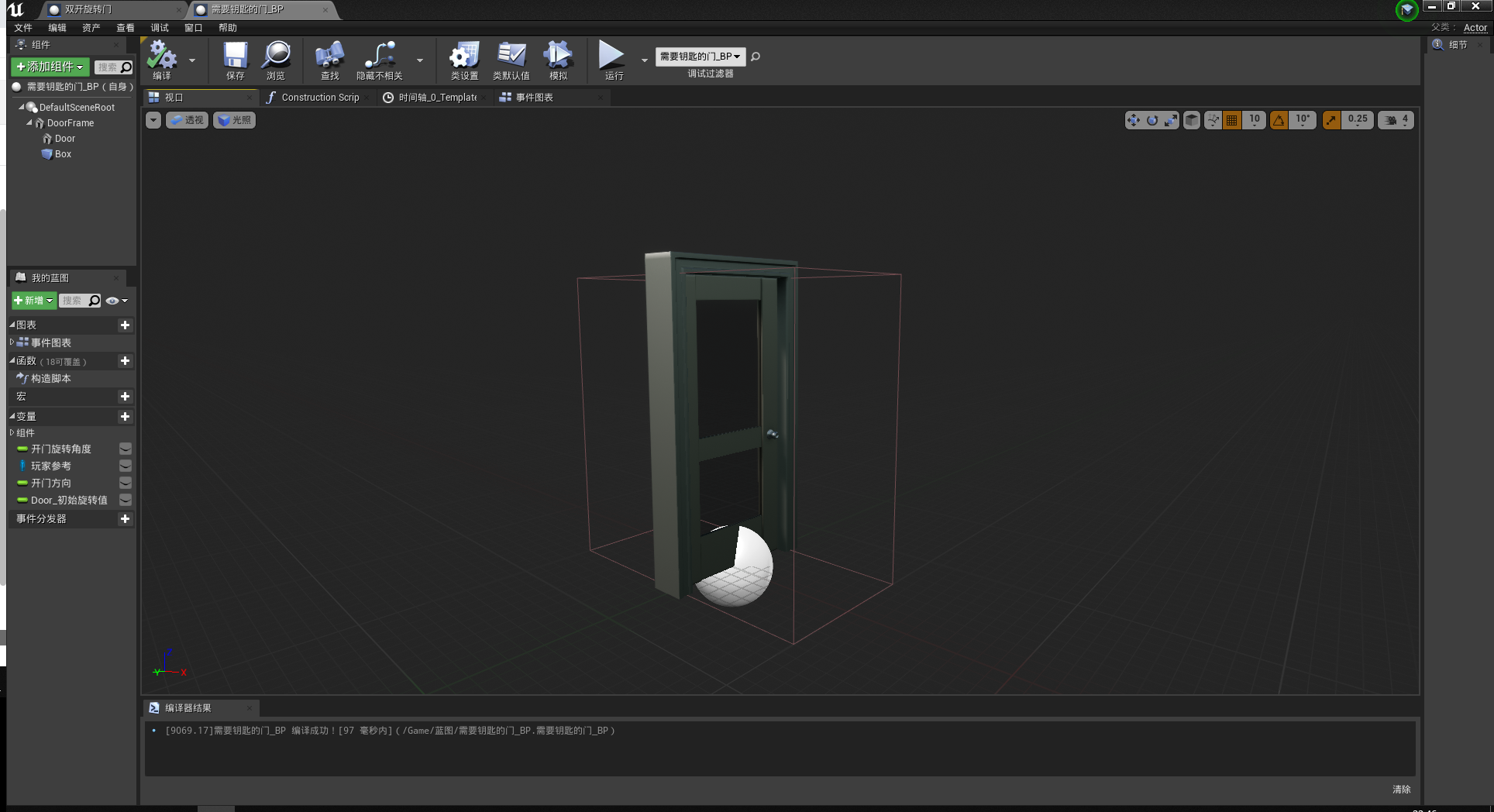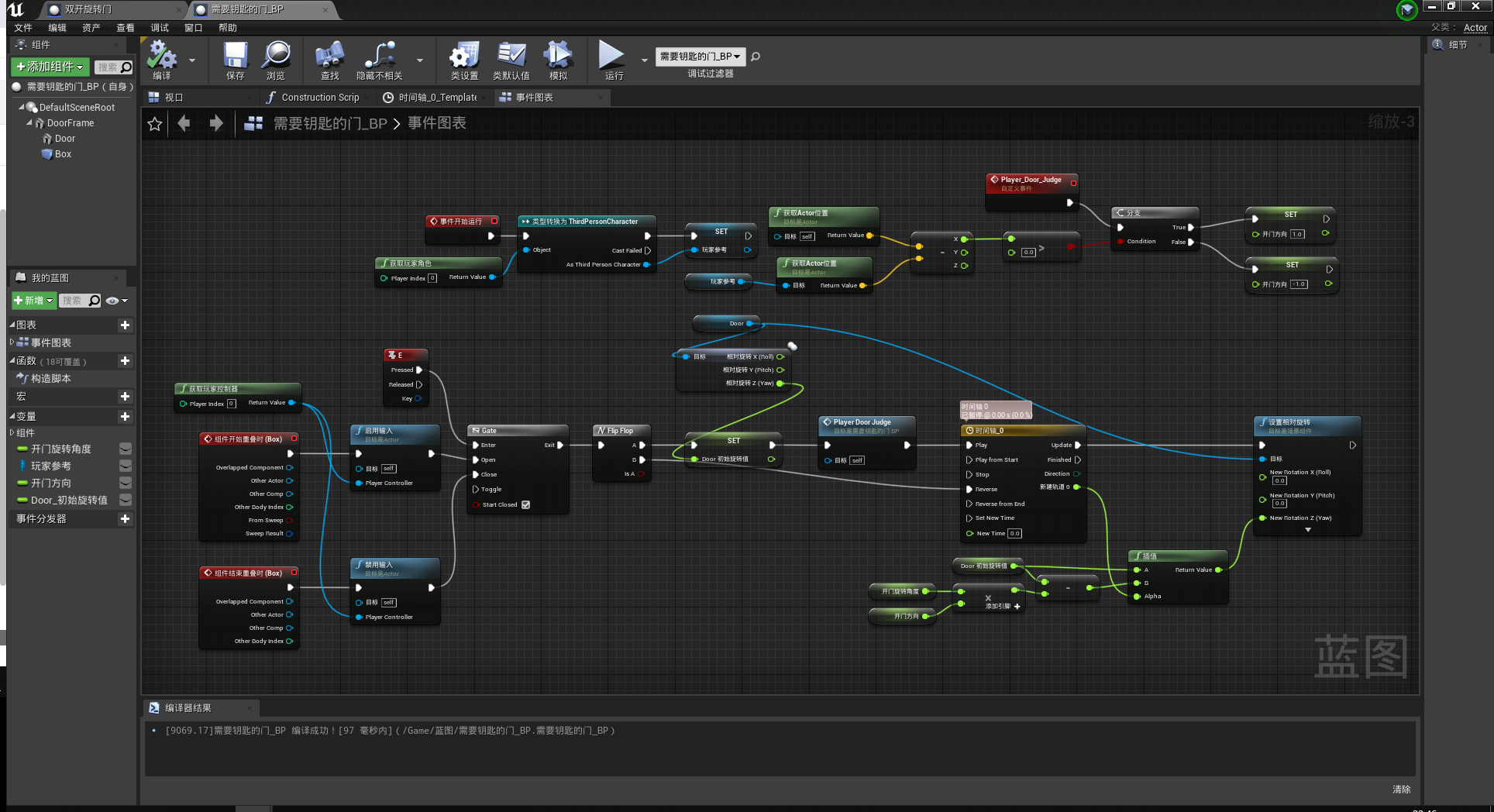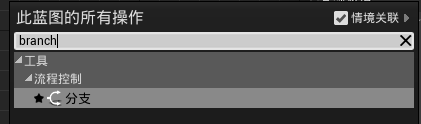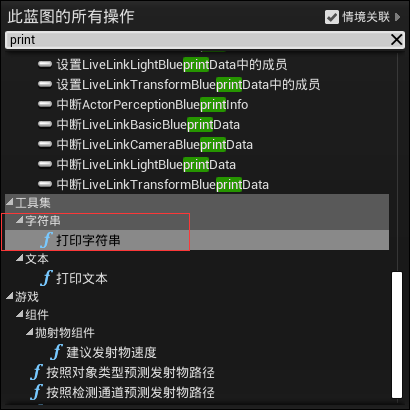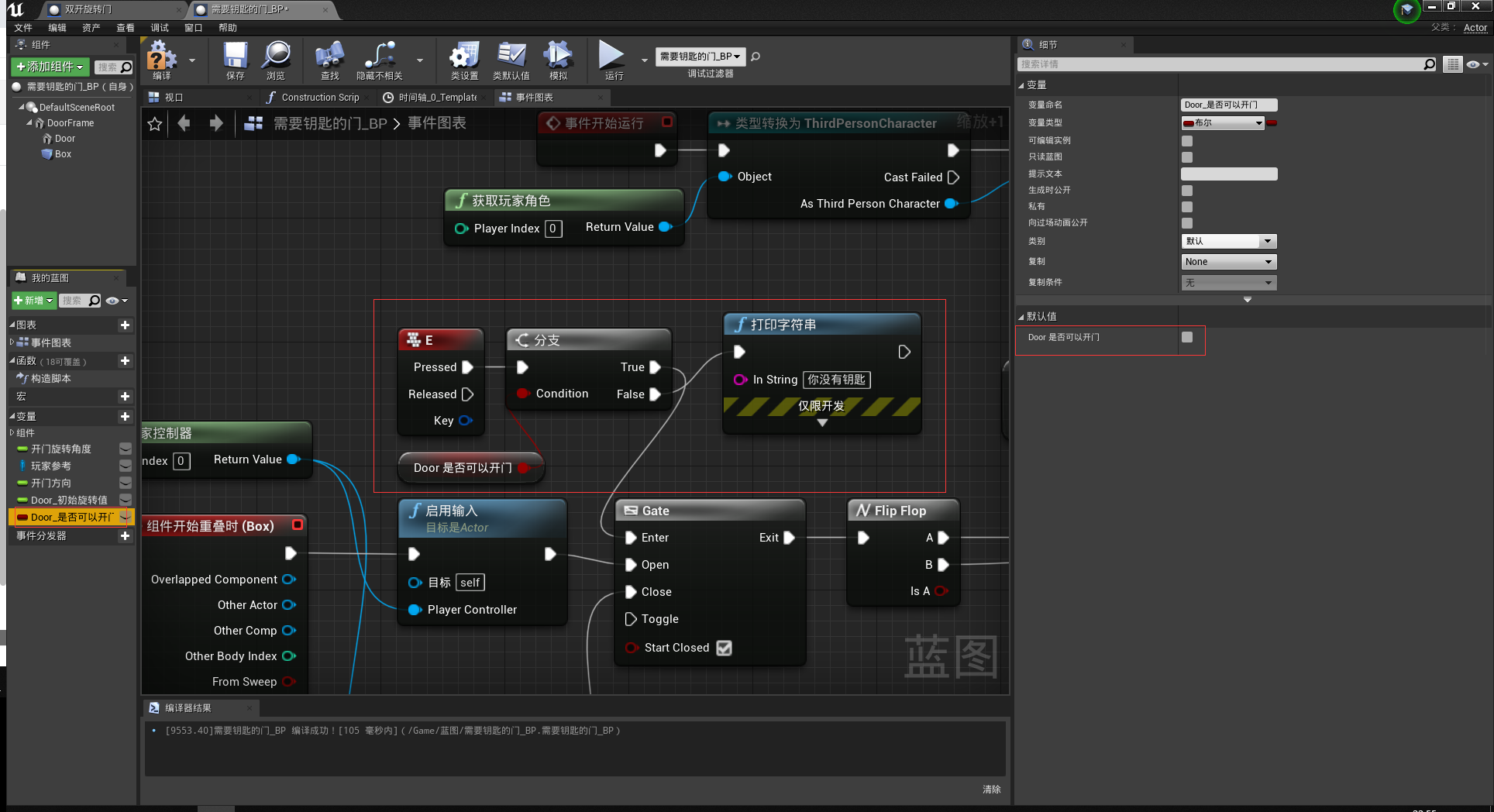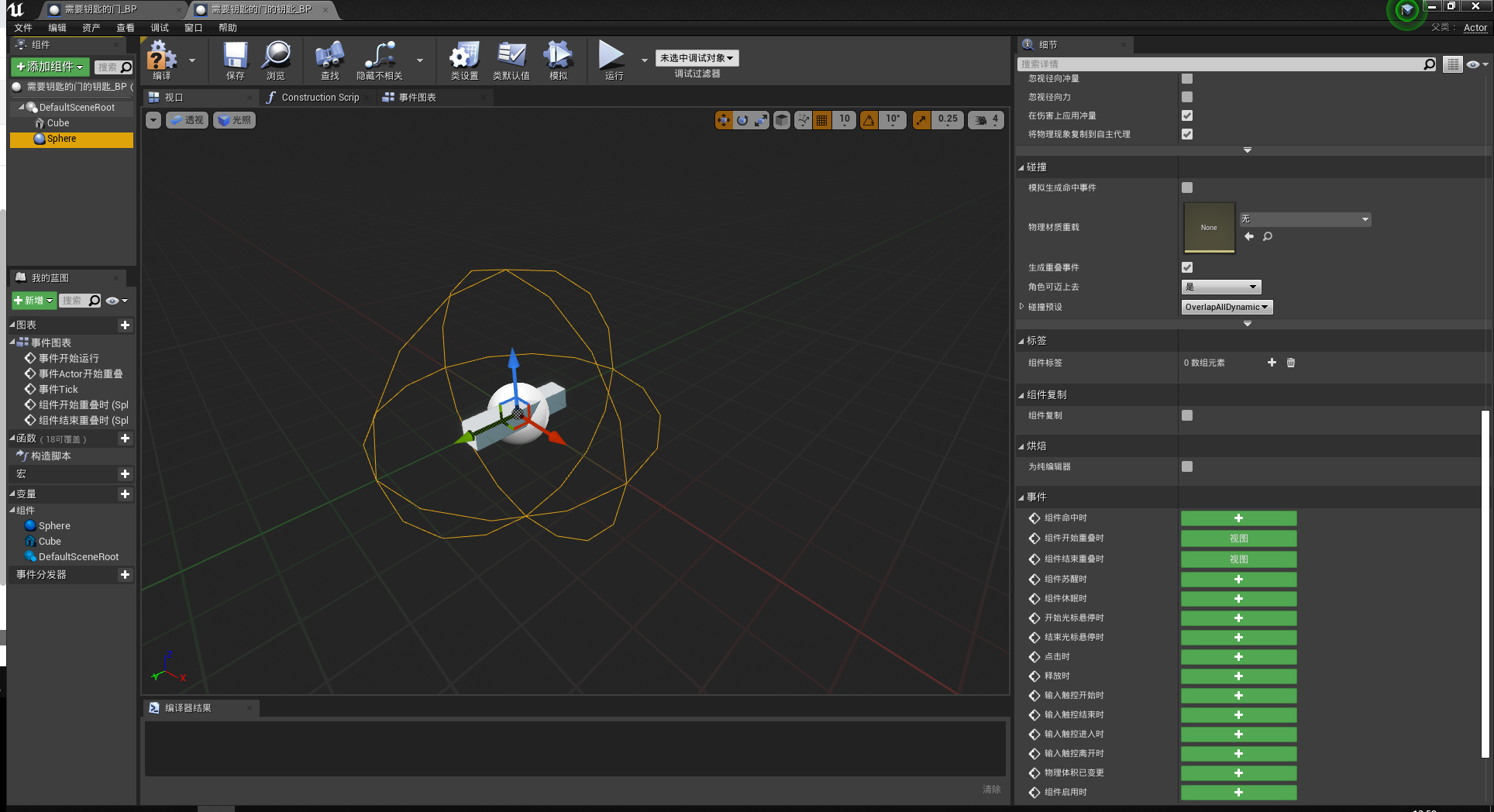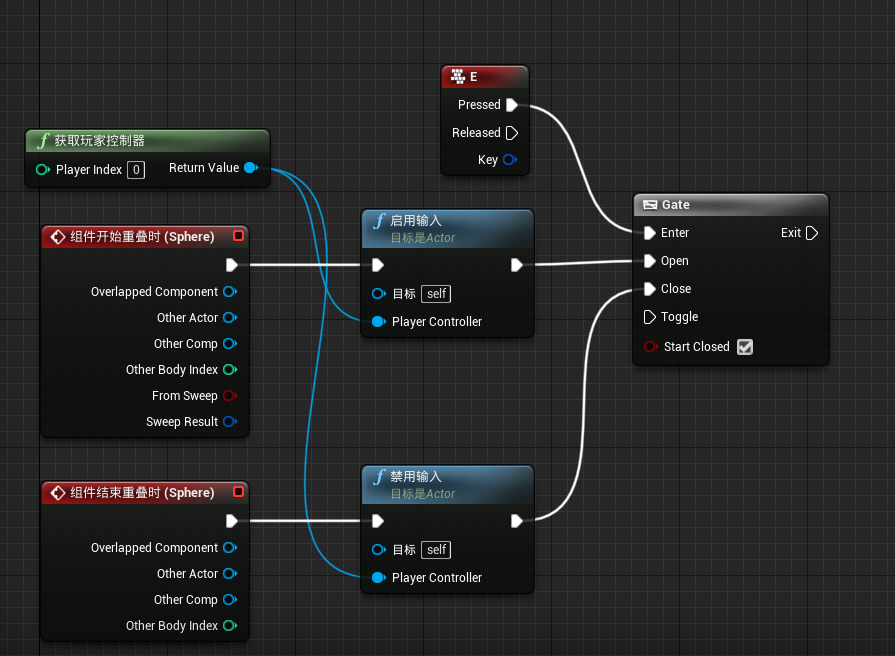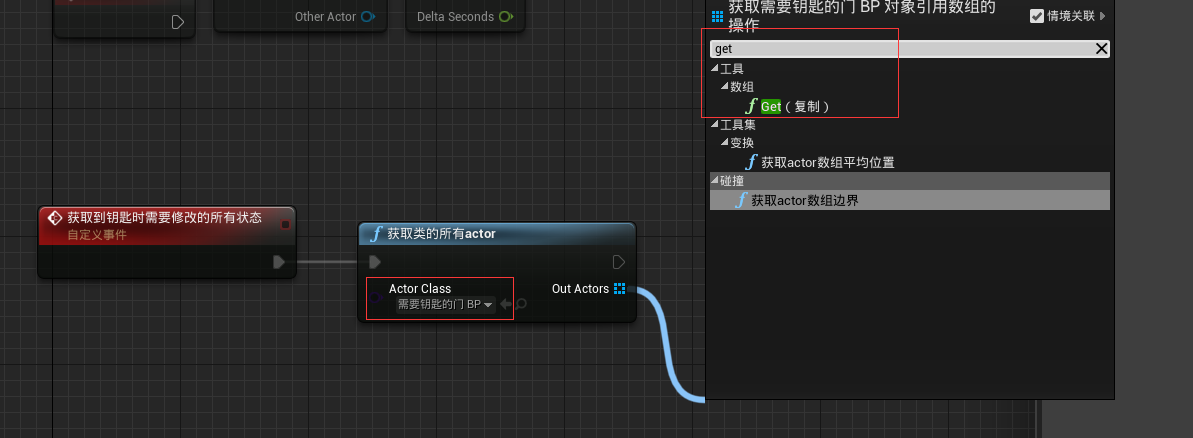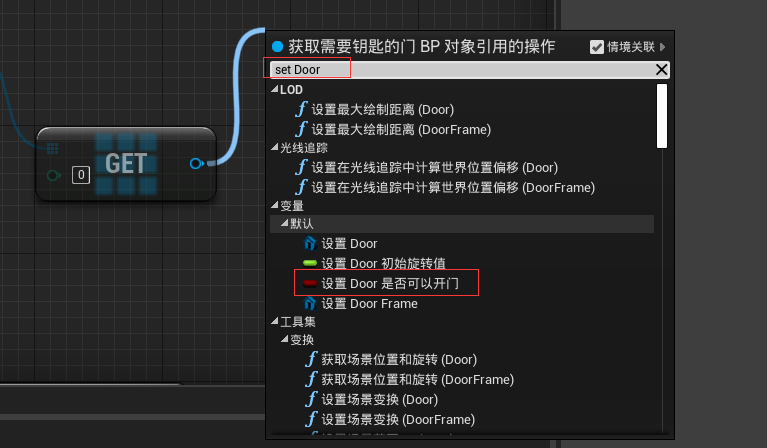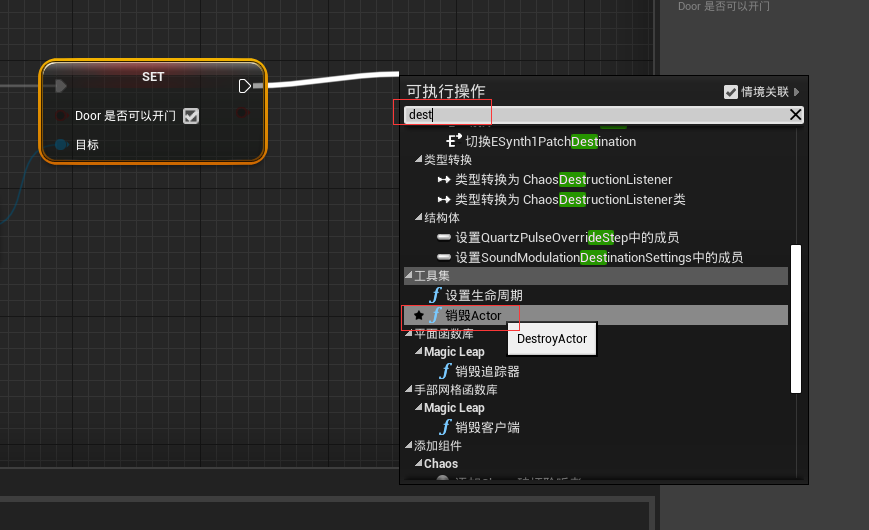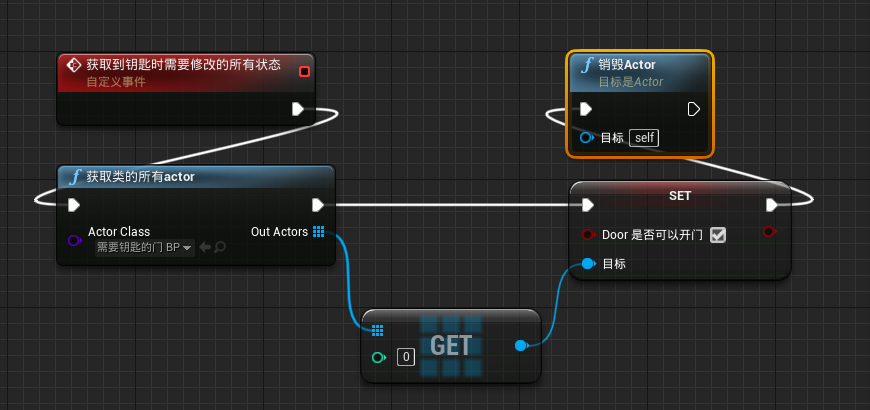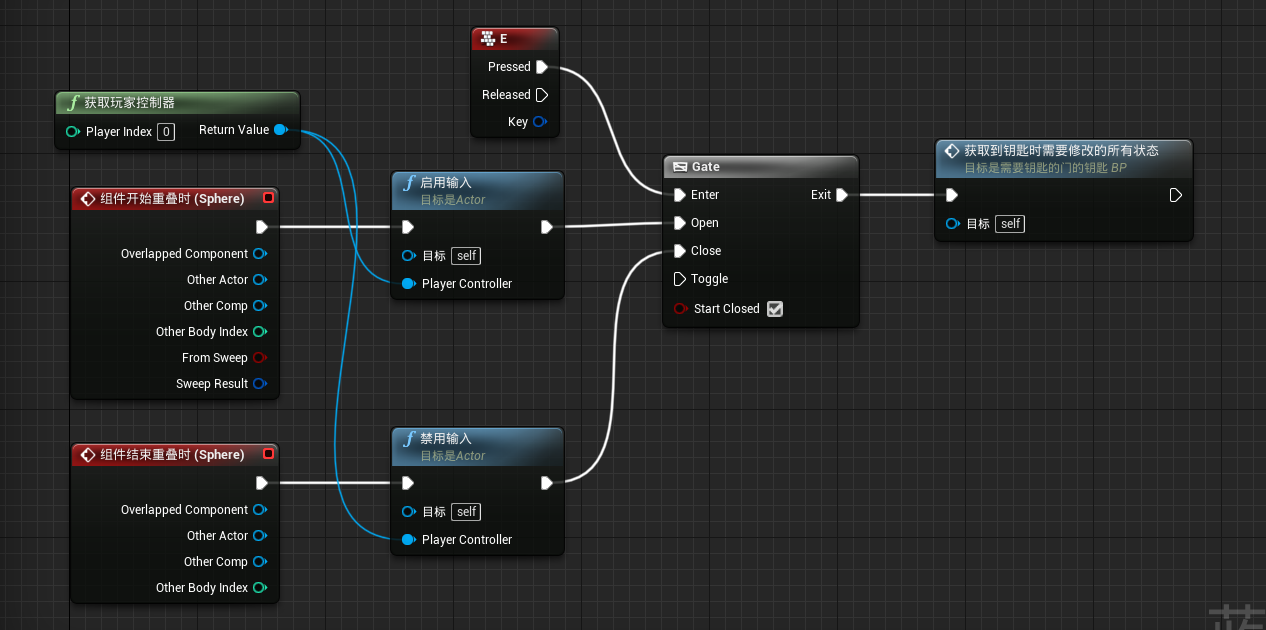参考原文: https://www.bilibili.com/video/BV164411Y732?p=27
自动门
1,放置一个门,且确保门的碰撞正常。

可以具体调整碰撞的大小范围。
2,添加一个盒体触发器。当角色进入触发器范围内即会触发动作。

3.修改门为可移动属性

然后选中盒体触发器,打开关卡蓝图。

然后右键新建节点。添加一个进入触发器时触发的动作,一个离开触发器时触发的动作。

然后在主界面选中门,这时候回到蓝图中右键添加该门的引用。
然后添加门的动作。
然后添加时间轴来模拟开门时动作。
然后双击打开。添加一个【浮点型轨道】。
右键添加关键帧。
这里要注意,由于它使用的是update的模式,所以要根据实际情况来调整数值的变化,由于我的门是90为关,0为开,所以实际的时间轴如下。
调整整个时间帧长度。与最后一帧时间点保持一致。
将旋转的xyz拆开
保存后连线。
点击开关门
按键点击开关门
参考原文:https://www.bilibili.com/video/BV164411Y732?p=28
首先,在内容浏览器里面右键新建一个actor。
进入后在右侧选择【添加组件】-【静态网格体】
改名成DoorFrame,然后添加对应的静态网络体。
然后再添加一个门,适当的调整下位置,方法同上。
如果添加的旋转轴不在目标的位置上,例如门的旋转轴是在门中央的。可以通过添加一个Scene,然后把结构体放到该Scene组件之下来,然后外面控制Scene来达到旋转的效果。
不过最好还是在建模软件中重现设置坐标轴。
然后添加触发盒子,适当调整的大小。
然后添加事件。
右键添加控制gate
添加按键【e】(在输入-键盘个事件中)
添加按键输入,按键关闭,玩家控制权
添加输出2分器【flip flop】,模拟第一次开,第2次关的动作。
最后完成流程
鼠标点击开关门
开启玩家控制器里面对于点击模型的触发事件。
世界场景设置中选择刚新建的。
蓝图中添加显示鼠标与关闭鼠标显示选项。
最后的总蓝图
双开自动门
参考文章:https://www.bilibili.com/video/BV164411Y732?p=32
先新建一个蓝图actor,添加静态网格体【门框】,然后在门框下面添加玻璃当门使用。
要注意两边的玻璃的坐标原点要对称,否则等下后面的数值控制不好控制。
然后添加触发盒子(Box Collision)
然后在添加事件【组件开始重叠时】与【组件结束重叠时】
然后将中间的两块玻璃拖进事件中。
添加时间轴,添加两条轨道。两条轨道时间轴的运行目标值是刚好相反的。
最后总蓝图
双开双向旋转门
参考文章:https://www.bilibili.com/video/BV164411Y732?p=33
参考文章:https://www.bilibili.com/video/BV1ft411u7Xj
参考文章:https://blog.csdn.net/Nstalker/article/details/113886915
参考文章:https://www.bilibili.com/video/BV1f5411Y7SY
先新建一个蓝图actor,添加静态网格体【门框】,然后在门框下面添2个门。
然后在box上添加【组件开始重叠时】与【组件结束重叠时】,然后将中间的两块门拖进事件中。
添加鼠标显示控制。
添加时间轴,其值范围在0-1。然后添加【LERP】来控制具体的数值。
添加获取门的旋转值【获取Relative Rotation】
添加变量,用来存储开门前(初始状态)的门的旋转数值。确定变量属性是否合适,然后拖进来,选择【设置】
然后将连接门的数值连上,同时添加变量-开门的旋转角度,设置默认值(如果无法设置就编译一下就好)
添加加法/减法,让初始旋转值与固定的旋转角度进行计算得到目标旋转值。
获取人物参考,由此获得人物的坐标等信息。添加【事件开始运行(Event BeginPlay)】,【获取玩家角色(Get Player Character)】【类型转换为ThirdPersonCharacter(Cast to ThirdPersonCharacter)】,添加一个变量来存储玩家参考。
注:类型转换根据实际是使用第一人称还是第三人称游戏来确定。
获取人物坐标(用于计算与门的相对位置),添加两个actor位置【getactorlocation】,添加一个变量来存储方向。
其中一个与玩家控制器连接,然后向量相减,输出拆分,这边只对x值是否大于0进行判断(x,y,z的选择需要根据蓝图本身的方向来确定)。
然后添加分支计算,设置方向值。
然后把这一系列流程设置为一个自定义事情,空处右键-“添加自定义事件”,重命名为”Player_Door_Judge”,然后将其连接到”分支”的左侧。
方向模块蓝图
总蓝图
需要钥匙开关门
参考文章:https://www.bilibili.com/video/BV164411Y732?p=35
基础门的蓝图是沿用之前的【按键点击开关门】与【双开双向旋转门】结合在一起,保留需要的部分而成。
添加是否可以开门的状态变量,然后通过【分支 branch】与按键相连接。当无法开门时则打印出语句(一般用于测试)
然后创建一把钥匙。然后添加一个球形的碰撞。
然后添加拾取钥匙的操作,实际上跟开门的差不多。
添加一个自定义事件,事件名为【获取到钥匙时需要修改的所有状态】。然后添加【获取类的所有actor get all actors of class】,来修改门那边的【Door_是否可以开门】的变量,使门可以打开。最后把获得的钥匙销毁。
拾取钥匙后发生的事件。
注:【获取类的所有actor get all actors of class】有提示不建议使用,由于使用时会查看所有的类。所以应该有更好的办法来通信的。
整体钥匙蓝图
今天的文章ue4 开关门_记录门开关次数及时间分享到此就结束了,感谢您的阅读。
版权声明:本文内容由互联网用户自发贡献,该文观点仅代表作者本人。本站仅提供信息存储空间服务,不拥有所有权,不承担相关法律责任。如发现本站有涉嫌侵权/违法违规的内容, 请发送邮件至 举报,一经查实,本站将立刻删除。
如需转载请保留出处:https://bianchenghao.cn/89603.html